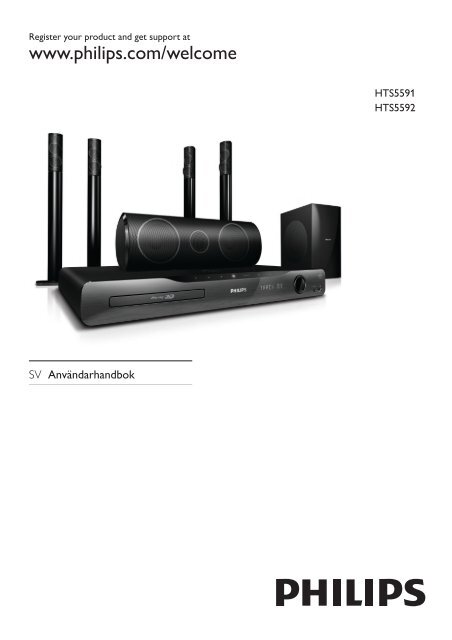Philips Home Cinéma 5 enceintes - Mode d’emploi - SWE
Philips Home Cinéma 5 enceintes - Mode d’emploi - SWE
Philips Home Cinéma 5 enceintes - Mode d’emploi - SWE
You also want an ePaper? Increase the reach of your titles
YUMPU automatically turns print PDFs into web optimized ePapers that Google loves.
Register your product and get support at<br />
www.philips.com/welcome<br />
HTS5591<br />
HTS5592<br />
SV Användarhandbok
Innehållsförteckning<br />
1 Använda hjälpen 2<br />
Navigera i skärmhjälpen 2<br />
2 Hjälp och support 3<br />
Uppdatera skärmhjälpen 3<br />
Kurser 4<br />
Vanliga frågor 4<br />
Kontakta <strong>Philips</strong> 4<br />
3 Obs! 4<br />
Programvara med öppen källkod 4<br />
Varumärken 4<br />
7 Använda hem<strong>ma</strong>biosystemet 17<br />
Välja ljud 17<br />
Skivor 18<br />
USB-lagringsenheter 21<br />
DivX 22<br />
Ljud-, video- och bildalternativ 23<br />
Radio 24<br />
MP3-spelare 25<br />
iPod eller iPhone 25<br />
Använda s<strong>ma</strong>rtphone 26<br />
Karaoke 27<br />
Bläddra i datorn via DLNA 27<br />
Surfa med Net TV 30<br />
Hyr onlinevideo 31<br />
EasyLink 32<br />
4 Viktigt 6<br />
Säkerhet 6<br />
Ta hand om produkten 7<br />
Ta hand om miljön 7<br />
3D-hälsovarning 7<br />
5 Ditt hem<strong>ma</strong>biosystem 8<br />
Huvudenhet 8<br />
Fjärrkontroll 8<br />
6 Ansluta hem<strong>ma</strong>biosystemet 10<br />
Högtalare 10<br />
Anslutningar 12<br />
Anslut till TV 13<br />
Ansluta ljud från TV:n eller andra enheter 14<br />
Datorer och internet 15<br />
8 Ändra inställningar 33<br />
Bild 33<br />
Ljud 34<br />
Språk 35<br />
Föräldralås 35<br />
Energibesparing 36<br />
Tillämpa fabriksinställningarna 36<br />
9 Uppdatera programvara 37<br />
Kontrollera programvaruversion 37<br />
Uppdatera programvara via internet 37<br />
Uppdatera programvara via USB 37<br />
10 Produktspecifikationer 38<br />
11 Felsökning 42<br />
Svenska<br />
12 Språkkod 45<br />
13 Index 46<br />
SV<br />
1
1 Använda hjälpen<br />
<strong>Philips</strong> arbetar för att utveckla produkter som<br />
bidrar till en grönare miljö. För att spara papper<br />
och miljön kan du öppna hjälpen på hem<strong>ma</strong>bion<br />
via skärmgränssnittet.<br />
Skärmhjälpen innehåller all den infor<strong>ma</strong>tion som<br />
du behöver för att konfigurera hem<strong>ma</strong>bion. Om<br />
du föredrar att skriva ut användarhandboken kan<br />
du ladda ned PDF-versionen från www.philips.<br />
com/support. Följ instruktionerna på webbplatsen<br />
för att välja språk och ange sedan modellnumret.<br />
Öppna skärmhjälpen genom att trycka på HELP<br />
(gul knapp) på fjärrkontrollen.<br />
Skärmhjälpen har två paneler.<br />
• Den vänstra panelen innehåller Innehåll och<br />
Index. Bläddra i Innehåll eller Index för att<br />
välja en sida.<br />
• Den högra panelen innehåller varje sidas<br />
innehåll. Välj Liknande ämnen för ytterligare<br />
hjälp om innehållet.<br />
Navigera i skärmhjälpen<br />
a HELP<br />
Öppna skärmhjälpen.<br />
b OK<br />
Visa den valda sidan eller öppna ämnen i<br />
Innehåll.<br />
c Navigationsknappar<br />
• Upp: Bläddra upp eller gå till<br />
föregående sida.<br />
• Ned: Bläddra ned eller gå till nästa sida.<br />
• Höger: Navigera till den högra panelen<br />
eller nästa indexpost.<br />
• Vänster: Navigera till den vänstra<br />
panelen eller föregående indexpost.<br />
d BACK<br />
Gå tillbaka i Innehåll eller Index.<br />
Från den högra panelen går du till Innehåll<br />
på den vänstra panelen.<br />
e / (Föregående/nästa)<br />
• : Visa den senast visade sidan i<br />
historiken.<br />
• : Visa nästa sida i historiken.<br />
2<br />
SV
2 Hjälp och support<br />
Titta på videokurser, ladda ned en<br />
programvaruuppdatering och hitta svaren på<br />
många vanliga frågor om produkten på<br />
www.philips.com.<br />
Uppdatera skärmhjälpen<br />
På <strong>Philips</strong> arbetar vi för att ständigt förbättra<br />
våra produkter. Se till att skärmhjälpen är helt<br />
aktuell med den senaste infor<strong>ma</strong>tionen genom<br />
att uppdatera hem<strong>ma</strong>bion med den senaste<br />
skärmhjälpen.<br />
Ladda ned den senaste hjälpen från<br />
www.philips.com/support.<br />
Vad du behöver<br />
• En USB-flashenhet med minst 35 MB minne.<br />
USB-flashenheten måste vara FAT- eller<br />
NTFS-for<strong>ma</strong>terad. Använd inte någon USBhårddisk.<br />
• En dator med internetåtkomst.<br />
• Ett arkiveringsverktyg som stöder<br />
filfor<strong>ma</strong>tet ZIP (till exempel WinZip® för<br />
Microsoft® Windows® eller Stufflt® för<br />
Macintosh®).<br />
Steg 1: Kontrollera hjälpens aktuella<br />
version<br />
Kontrollera den aktuella versionen av<br />
skärmhjälpen som är installerad i hem<strong>ma</strong>bion.<br />
Om versionen är lägre än versionen som finns<br />
tillgänglig på www.philips.com/support, laddar du<br />
ned och installerar den senaste skärmhjälpen.<br />
De sista två siffrorna anger vilken version av<br />
skärmhjälpen som finns installerad i hem<strong>ma</strong>bion.<br />
Exempel: om versionen i hem<strong>ma</strong>biosystemet<br />
är “Subsystem SW: 35-00-00-05” är “05” den<br />
version av skärmhjälpen som för tillfället är<br />
installerad.<br />
1 Tryck på (Hem).<br />
2 Välj [Konfiguration] och tryck sedan på OK.<br />
3 Välj [Avancerat] > [Versionsinfo.] och tryck<br />
sedan på OK.<br />
Steg 2: Ladda ned den senaste<br />
skärmhjälpen<br />
1 Anslut en USB-flashenhet till datorn.<br />
2 I webbläsaren navigerar du till www.philips.<br />
com/support.<br />
3 Hitta din produkt på <strong>Philips</strong><br />
supportwebbplats, klicka på<br />
Användarhandböcker och leta sedan<br />
reda på användarhandboken för<br />
programvaruuppdatering.<br />
»»<br />
Hjälpuppdateringen finns tillgänglig som<br />
en zip-fil.<br />
4 Spara zip-filen i USB-flashenhetens<br />
rotkatalog.<br />
5 Använd arkiveringsverktyget till att<br />
extrahera hjälpuppdateringsfilen i USBflashenhetens<br />
rotkatalog.<br />
»»<br />
Filen HTSxxxxeDFU.zip extraheras i<br />
UPG_ALL-<strong>ma</strong>ppen i USB-flashenheten.<br />
xxxx är hem<strong>ma</strong>biosystemets<br />
modellnummer.<br />
6 Koppla bort USB-flashenheten från datorn.<br />
Steg 3: Uppdatera skärmhjälpen<br />
Var försiktig<br />
••<br />
Innan du ansluter USB-flashenheten till<br />
hem<strong>ma</strong>bion bör du se till att det inte finns<br />
någon skiva i skivfacket, och att skivfacket är<br />
stängt.<br />
1 Slå på TV:n.<br />
2 Anslut USB-flashenheten med den<br />
nedladdade filen till hem<strong>ma</strong>biosystemet.<br />
3 Tryck på (Hem).<br />
4 Mata in 338 på fjärrkontrollen.<br />
»»<br />
Bekräfta uppdateringen genom att följa<br />
instruktionerna på TV:n. Stäng inte av<br />
hem<strong>ma</strong>biosystemet eller ta bort USBflashenheten<br />
under uppdateringen.<br />
5 Koppla bort USB-flashenheten från<br />
hem<strong>ma</strong>biosystemet.<br />
Varning<br />
••<br />
Ta inte bort USB-flashenheten från<br />
hem<strong>ma</strong>biosystemet om strö<strong>ma</strong>vbrott inträffar<br />
under uppdateringen.<br />
••<br />
Om ett fel uppstår under uppdateringen<br />
gör du om proceduren. Om felet kvarstår<br />
kontaktar du <strong>Philips</strong> kundtjänst.<br />
Svenska<br />
SV<br />
3
Kurser<br />
För att konfigurera hem<strong>ma</strong>bion och få extra<br />
infor<strong>ma</strong>tion, se videokurserna på<br />
www.philips.com/support.<br />
Vanliga frågor<br />
Om du får problem läser du svaren på vanliga<br />
frågor för den här hem<strong>ma</strong>bion på<br />
www.philips.com/support.<br />
Om du fortfarande behöver hjälp kontaktar du<br />
<strong>Philips</strong> kundtjänst i landet.<br />
Varning<br />
••<br />
Försök inte att laga hem<strong>ma</strong>bion själv. Det kan<br />
leda till allvarliga personskador eller svåra<br />
skador på hem<strong>ma</strong>bion, och garantin kan<br />
upphöra att gälla.<br />
Kontakta <strong>Philips</strong><br />
Om du kontaktar <strong>Philips</strong> behöver du ange<br />
modell- och serienumret till produkten. <strong>Mode</strong>lloch<br />
serienumret finns på produktens bak- eller<br />
undersida. Anteckna numren innan du ringer<br />
<strong>Philips</strong>:<br />
<strong>Mode</strong>llnummer<br />
__________________________<br />
Serienr ___________________________<br />
3 Obs!<br />
Det här avsnittet innehåller juridiska meddelanden<br />
och varumärkesinfor<strong>ma</strong>tion.<br />
Programvara med öppen<br />
källkod<br />
<strong>Philips</strong> Electronics Singapore Pte Ltd erbjuder<br />
sig härmed att, på begäran, leverera en kopia<br />
av den fullständiga motsvarande källkoden för<br />
de copyrightskyddade programvarupaket med<br />
öppen källkod som används i den här produkten<br />
som erbjudandet gäller enligt respektive licens.<br />
Det här erbjudandet gäller upp till tre år efter<br />
produktköpet för alla som tagit emot den här<br />
infor<strong>ma</strong>tionen. För att få tillgång till källkoden<br />
kontaktar du open.source@philips.com. Om<br />
du inte vill använda e-post eller om du inte får<br />
någon beställningsbekräftelse inom en vecka<br />
efter att du har skickat ett e-postmeddelande till<br />
den här e-postadressen kan du skriva till Open<br />
Source Team, <strong>Philips</strong> Intellectual Property &<br />
Standards, P.O. Box 220, 5600 AE Eindhoven,<br />
The Netherlands. Om du inte får någon<br />
bekräftelse på ditt brev inom rimlig tid kan du<br />
skicka ett e-postmeddelande till adressen ovan.<br />
Texterna i licenserna och tillkännagivandena<br />
för programvara med öppen källkod i den här<br />
produkten finns i användarhandboken.<br />
Varumärken<br />
Logotyperna “Blu-ray 3D” och “Blu-ray 3D” är<br />
varumärken som tillhör Blu-ray Disc Association.<br />
BONUSVIEW<br />
”BD LIVE” och ”BONUSVIEW” är varumärken<br />
som tillhör Blu-ray Disc Association.<br />
4<br />
SV
“DVD Video” är ett varumärke som tillhör DVD<br />
For<strong>ma</strong>t/Logo Licensing Corporation.<br />
Java och övriga Java-varumärken och logotyper<br />
är varumärken eller registrerade varumärken<br />
som tillhör Sun Microsystems Inc. i USA och/eller<br />
andra länder.<br />
DivX , DivX Certified, DivX Plus HD och<br />
tillhörande logotyper är varumärken som tillhör<br />
DivX, Inc. och används på licens.<br />
OM DIVX VIDEO: DivX® är ett digitalt<br />
videofor<strong>ma</strong>t som skapats av DivX, Inc. Det här<br />
är en officiellt certifierad DivX Certified®-enhet<br />
som spelar upp DivX-video. Besök divx.com för<br />
mer infor<strong>ma</strong>tion och programvaruverktyg för<br />
konvertering av dina filer till DivX-video.<br />
OM DIVX VIDEO-ON-DEMAND: Den här<br />
DivX Certified -enheten måste registreras<br />
för att kunna spela upp köpta DivX Video-on-<br />
De<strong>ma</strong>nd (VOD)-filmer. Skaffa registreringskoden<br />
genom att lokalisera DivX VOD-avsnittet i<br />
enhetens inställningsmeny. Gå till vod.divx.<br />
com för mer infor<strong>ma</strong>tion om hur du slutför<br />
registreringen.<br />
”x.v.Colour” är ett varumärke som tillhör Sony<br />
Corporation.<br />
HDMI, HDMI-logotypen och High-Definition<br />
Multimedia Interface är varumärken eller<br />
registrerade varumärken som tillhör HDMI<br />
licensing LLC i USA och andra länder.<br />
Svenska<br />
Tillverkas på licens enligt de amerikanska<br />
patenten: 5,451,942; 5,956,674; 5,974,380;<br />
5,978,762; 6,226,616; 6,487,535; 7,392,195;<br />
7,272,567; 7,333,929; 7,212,872 och andra<br />
amerikanska och världsomfattande patent som är<br />
utfärdade eller väntande. DTS och symbolen är<br />
registrerade varumärken och DTS-HD, DTS-HD<br />
Master Audio | Essential och DTS-logotyperna<br />
är varumärken som tillhör DTS, Inc. Produkten<br />
innehåller programvara. DTS, Inc. Med<br />
ensamrätt.<br />
SDHC-logotypen är ett varumärke som tillhör<br />
SD-3C, LLC.<br />
CLASS 1<br />
LASER PRODUCT<br />
Tillverkat på licens från Dolby Laboratories.<br />
Dolby, Pro Logic och dubbel-D-symbolen är<br />
varumärken som tillhör Dolby Laboratories.<br />
Regionala meddelanden<br />
Klass 1 laserapparat<br />
Varning! Om apparaten används på annat sätt<br />
än i denna bruksanvisning speci ficerats, kan<br />
användaren utsättas för osynlig laserstrålning,<br />
som överskrider gränsen för laserklass 1. Obs!<br />
Strömbrytaren är sekundärt kopplad och bryter<br />
inte strömmen från nätet. Den inbyggda nätdelen<br />
är därför ansluten till elnätet så länge stickproppen<br />
sitter i vägguttaget.<br />
SV<br />
5
4 Viktigt<br />
Läs igenom och se till att du förstår alla<br />
instruktioner innan du använder ditt<br />
hem<strong>ma</strong>biosystem. Om skada uppstår eftersom<br />
instruktionerna inte följts gäller inte garantin.<br />
Säkerhet<br />
Risk för elektriska stötar eller brand!<br />
• Utsätt varken produkten eller tillbehören<br />
för regn eller vatten. Placera aldrig behållare<br />
med vätska, t.ex. vaser, i närheten av<br />
produkten. Om vätska spills på produkten<br />
ska du omedelbart koppla bort den från<br />
elnätet. Kontakta <strong>Philips</strong> kundtjänst så att<br />
produkten kan kontrolleras före användning.<br />
• Placera varken produkten eller tillbehören<br />
i närheten av öppen eld eller andra<br />
värmekällor, inklusive direkt solljus.<br />
• För aldrig in föremål i produktens<br />
ventilationshål eller de andra öppningarna.<br />
• Om nätkontakten eller ett kontaktdon<br />
används som frånkopplingsenhet ska den<br />
vara lätt att kom<strong>ma</strong> åt.<br />
• Dra ur nätsladden före åskväder.<br />
• När du drar ur nätkabeln ska du alltid hålla i<br />
kontakten, aldrig i sladden.<br />
Risk för kortslutning eller brand!<br />
• Innan du ansluter produkten till nätuttaget<br />
måste du kontrollera att spänningseffekten<br />
motsvarar det värde som anges på<br />
produktens baksida. Sätt aldrig i produktens<br />
kontakt i nätuttaget om spänningen inte<br />
stämmer.<br />
Risk för personskada eller skada på<br />
hem<strong>ma</strong>biosystemet!<br />
• Om produkten ska monteras på väggen<br />
ska du endast använda det medföljande<br />
väggmonteringsfästet. Förankra väggstativet<br />
på en vägg som klarar av den kombinerade<br />
vikten av produkten och väggstativet.<br />
Koninklijke <strong>Philips</strong> Electronics N.V. <strong>Philips</strong><br />
tar inte ansvar för olyckor eller skador som<br />
inträffar till följd av felaktig väggmontering.<br />
• Om högtalarna ska fästas på stativ ska<br />
endast de medföljande stativen användas.<br />
Fäst stativen ordentligt på högtalarna.<br />
Placera de monterade stativen på plana,<br />
jämna ytor som klarar den sam<strong>ma</strong>ntagna<br />
vikten av högtalare och stativ.<br />
• Placera aldrig produkten eller andra<br />
föremål på nätsladdar eller annan elektrisk<br />
utrustning.<br />
• Om produkten transporteras i<br />
temperaturer under 5 °C packar du<br />
upp produkten och väntar tills den har<br />
rumstemperatur innan du ansluter den till<br />
elnätet.<br />
• Synlig och osynlig laserstrålning om enheten<br />
är öppen. Utsätt dig inte för strålen.<br />
• Vidrör inte den optiska linsen inuti<br />
skivfacket.<br />
• Delar av den här produkten kan vara<br />
tillverkade av glas. Hantera den varsamt för<br />
att undvika personskador och skador på<br />
produkten.<br />
Risk för överhettning!<br />
• Installera aldrig den här produkten i ett<br />
trångt utrymme. Lämna ett utrymme på<br />
minst 10 cm runt hela produkten för att<br />
sörja för god ventilation. Se till att gardiner<br />
och andra föremål inte täcker produktens<br />
ventilationshål.<br />
Risk för kontaminering!<br />
• Blanda inte batterier (t.ex. gamla och nya<br />
eller kol och alkaliska).<br />
• Ta ut batterierna om de är urladdade eller<br />
om fjärrkontrollen inte ska användas under<br />
en längre period.<br />
• Batterier innehåller kemiska substanser och<br />
bör därför kasseras på lämpligt sätt.<br />
Varning! Barn kan svälja batterierna!<br />
• Produkten/fjärrkontrollen kan innehålla<br />
ett myntfor<strong>ma</strong>t batteri som kan sväljas<br />
av misstag. Förvara alltid batteriet utom<br />
räckhåll för barn!<br />
6<br />
SV
Ta hand om produkten<br />
• För inte in andra föremål än skivor i<br />
skivfacket.<br />
• För inte in skeva eller trasiga skivor i<br />
skivfacket.<br />
• Ta bort skivor från skivfacket om du inte ska<br />
använda produkten på länge.<br />
• Använd endast mikrofibertrasor för att<br />
rengöra produkten.<br />
Ta hand om miljön<br />
Produkten är utvecklad och tillverkad av<br />
högkvalitativa <strong>ma</strong>terial och komponenter som<br />
både kan återvinnas och återanvändas.<br />
3D-hälsovarning<br />
Om du eller någon i din familj har epilepsi eller<br />
är ljuskänslig, bör du rådfråga sjukvårdspersonal<br />
innan du utsätter dig för blinkande ljuskällor,<br />
snabba bildsekvenser och 3D-visning.<br />
För att undvika obehag som yrsel, huvudvärk<br />
och desorientering rekommenderar vi att du<br />
inte tittar på 3D under längre perioder. Om du<br />
upplever något obehag bör du sluta att titta på<br />
3D och inte börja med någon potentiellt riskfull<br />
aktivitet (till exempel köra bil) förrän symptomen<br />
har försvunnit. Om symptomen kvarstår bör du<br />
inte titta på 3D igen, utan att först ha rådfrågat<br />
sjukvårdspersonal.<br />
Föräldrar bör övervaka sina barn när de tittar på<br />
3D så att de inte upplever något av ovanstående<br />
obehag. 3D-tittande rekommenderas inte för<br />
barn under sex år eftersom deras syn inte är fullt<br />
utvecklad ännu.<br />
När den här symbolen med en överkryssad<br />
papperskorg visas på produkten innebär det att<br />
produkten omfattas av det europeiska direktivet<br />
2002/96/EG. Ta reda på var du kan hitta<br />
när<strong>ma</strong>ste återvinningsstation för elektriska och<br />
elektroniska produkter.<br />
Följ den lokala lagstiftningen och släng inte dina<br />
gamla produkter i det vanliga hushållsavfallet.<br />
Genom att kassera dina gamla produkter på<br />
rätt sätt kan du bidra till att minska eventuella<br />
negativa effekter på miljö och hälsa.<br />
Svenska<br />
Produkten innehåller batterier som följer EUdirektivet<br />
2006/66/EC och den kan inte kasseras<br />
med nor<strong>ma</strong>lt hushållsavfall.<br />
Ta reda på de lokala reglerna om separat<br />
insamling av batterier eftersom korrekt kassering<br />
bidrar till att minska negativ påverkan på miljö<br />
och hälsa.<br />
SV<br />
7
5 Ditt hem<strong>ma</strong>biosystem<br />
Gratulerar till din nya produkt och välkommen till<br />
<strong>Philips</strong>! Genom att registrera ditt hem<strong>ma</strong>biosystem<br />
på www.philips.com/welcome kan du dra nytta av<br />
<strong>Philips</strong> support.<br />
Fjärrkontroll<br />
Det här avsnittet innehåller en översikt över<br />
fjärrkontrollen.<br />
Översikt<br />
Kontrollera hem<strong>ma</strong>bion med fjärrkontrollen.<br />
Huvudenhet<br />
a Skivfack<br />
b (Öppna/stäng)<br />
Håll knappen intryckt i tre sekunder för att<br />
öppna eller stänga skivfacket eller <strong>ma</strong>ta ut<br />
skivan.<br />
c (Spela upp/pausa)<br />
Starta, pausa eller återuppta uppspelningen.<br />
d (Stopp)<br />
Stoppa uppspelning.<br />
e (Vänteläge-på)<br />
Slå på hem<strong>ma</strong>biosystemet eller växla till<br />
standby-läge.<br />
f SOURCE<br />
Välj en ljud- eller videokälla för<br />
hem<strong>ma</strong>biosystemet.<br />
g /<br />
• Gå framåt eller bakåt till nästa spår,<br />
kapitel eller fil.<br />
• I radioläget väljer du en snabbvalskanal.<br />
h Teckenfönster<br />
i Ratt för volymkontroll<br />
a (Vänteläge-på)<br />
• Slå på hem<strong>ma</strong>biosystemet eller växla<br />
till standby-läge.<br />
• När EasyLink är aktiverat håller du<br />
knappen intryckt i minst tre sekunder<br />
för att låta alla anslutna HDMI<br />
CEC-kompatibla enheter övergå till<br />
standbyläge.<br />
b Källknappar / Färgknappar<br />
• Färgknappar: Välj uppgifter eller<br />
alternativ för Blu-Ray-skivor.<br />
• DISC: Växla till skivkälla.<br />
• DOCK for iPod: Växla till <strong>Philips</strong>-docka<br />
för iPod eller iPhone.<br />
• HELP: Öppna skärmhjälpen.<br />
• SOURCE: Välj en ljudindatakälla eller<br />
radiokälla.<br />
c (Hem)<br />
Öppna hemmenyn.<br />
8<br />
SV
a POP-UP MENU/DISC MENU<br />
Öppna eller stäng skivmenyn när du spelar<br />
upp en skiva.<br />
b BACK<br />
• Gå tillbaka till en föregående<br />
menyskärm.<br />
• Tryck och håll ner för att ta bort de<br />
befintliga förinställda radiostationerna<br />
i radioläge.<br />
c SOUND SETTINGS<br />
Få åtkomst till eller stäng ljudalternativen.<br />
d OPTIONS<br />
• Få åtkomst till fler<br />
uppspelningsalternativ medan du<br />
spelar upp en skiva eller en USBlagringsenhet.<br />
• Sök efter en radiostation i radioläget.<br />
a OK<br />
Bekräfta en in<strong>ma</strong>tning eller ett val.<br />
b Navigationsknappar<br />
• Navigera i menyer.<br />
• I radioläget trycker du på vänstereller<br />
högerknappen för att starta den<br />
auto<strong>ma</strong>tiska sökningen.<br />
• Tryck uppåt och nedåt i radioläge för<br />
att ställa in radiofrekvensen.<br />
c (Tyst)<br />
Stäng av eller återställ volym.<br />
d +/- (Volym)<br />
Höj eller sänk volymen.<br />
a (Stopp) / (Mata ut/ Öppna/stäng)<br />
• Stoppa uppspelning.<br />
• Håll knappen intryckt i tre sekunder för<br />
att öppna eller stänga skivfacket eller<br />
<strong>ma</strong>ta ut skivan.<br />
b (Spela upp)<br />
Starta eller återuppta uppspelning.<br />
c / (Föregående/nästa)<br />
• Gå framåt eller bakåt till nästa spår,<br />
kapitel eller fil.<br />
• I radioläget väljer du en snabbvalskanal.<br />
d (Pausa)<br />
Pausa uppspelning.<br />
e / (Snabbsökning bakåt/Snabbsökning<br />
framåt)<br />
Sök bakåt eller framåt. Ändra<br />
sökhastigheten genom att trycka upprepade<br />
gånger.<br />
Svenska<br />
SV<br />
9
6 Ansluta hem<strong>ma</strong>biosystemet<br />
I det här avsnittet får du infor<strong>ma</strong>tion om hur du<br />
ansluter hem<strong>ma</strong>biosystemet till en TV och andra<br />
enheter.<br />
Mer infor<strong>ma</strong>tion om de grundläggande<br />
anslutningarna av hem<strong>ma</strong>bion och tillbehör finns i<br />
snabbstartguiden. På www.connectivityguide.philips.<br />
com finns en mer omfattande interaktiv guide.<br />
a Alfanumeriska knappar<br />
• Ange siffror eller bokstäver (på sam<strong>ma</strong><br />
sätt som när du skriver SMS).<br />
• I radioläget väljer du en snabbvalskanal.<br />
b TOP MENU<br />
Öppna huvudmenyn på en videoskiva.<br />
c SUBTITLE<br />
Välj textningsspråk för video.<br />
EasyLink-kontroller<br />
Med EasyLink kan du kontrollera hem<strong>ma</strong>bion<br />
och TV:n med följande knappar på hem<strong>ma</strong>bions<br />
fjärrkontroll (se ‘EasyLink’ på sidan 32).<br />
• (Vänteläge-på): Håll nedtryckt för att<br />
växla hem<strong>ma</strong>biosystemet, TV:n och de<br />
anslutna enheterna till standbyläge.<br />
• (Spela upp): När en videoskiva ligger<br />
i skivfacket aktiverar du TV:n från<br />
standbyläge och spelar sedan en skiva.<br />
Kommentar<br />
••<br />
På typplattan på produktens baksida eller<br />
undersida finns infor<strong>ma</strong>tion om identifiering<br />
och strömförsörjning.<br />
••<br />
Innan du gör eller ändrar några anslutningar<br />
ser du till att alla enheter är bortkopplade från<br />
eluttaget.<br />
Högtalare<br />
Placera, anslut, och konfigurera högtalarna för bästa<br />
surroundljudet.<br />
Placering<br />
Högtalarpositionen spelar en viktig roll vid<br />
konfigurering av en surroundljudseffekt.<br />
För bästa resultat placerar du högtalarna och<br />
subwoofern så som visas nedan.<br />
10<br />
SV
Kommentar<br />
••<br />
Surroundljud beror på faktorer som rummets<br />
form och storlek, väggarnas och innertakets<br />
<strong>ma</strong>terial, fönster och reflekterande ytor samt<br />
högtalarnas akustik. Experimentera med<br />
högtalarplaceringen för att hitta den opti<strong>ma</strong>la<br />
inställningen för dig.<br />
Följ dessa allmänna riktlinjer och konfigurera<br />
sedan högtalarna.<br />
1 Sittposition:<br />
I mitten av lyssningsområdet.<br />
2 FRONT CENTER (främre center)<br />
högtalare:<br />
Positionera centerhögtalaren direkt<br />
framför sittpositionen, antingen över eller<br />
under TV:n. Se till att den hamnar nära din<br />
öronhöjd när du sitter.<br />
3 FRONT LEFT (främre vänster) och FRONT<br />
RIGHT (främre höger) högtalare:<br />
Ställ den vänstra och högra högtalaren<br />
framför, och på sam<strong>ma</strong> avstånd från,<br />
centerhögtalaren i en båge, så att alla tre<br />
högtalare är på sam<strong>ma</strong> avstånd från din<br />
sittposition. För bästa effekt bör högtalarna<br />
riktas mot sittplatsen och placeras i<br />
öronhöjd (vid sittande ställning).<br />
4 REAR LEFT (bakre vänster) och REAR<br />
RIGHT (bakre höger) högtalare:<br />
Ställ de bakre surroundhögtalarna till<br />
vänster och höger om din sittposition,<br />
antingen i linje med den eller något bakom<br />
den. För bästa effekt bör högtalarna riktas<br />
mot sittplatsen och placeras just ovanför<br />
öronhöjd (vid sittande ställning).<br />
5 SUBWOOFER (subwoofer):<br />
Ställ subwoofern minst en meter till<br />
vänster eller höger om TV:n. Lämna ett<br />
fritt utrymme på cirka 10 centimeter från<br />
väggen.<br />
Konfiguration<br />
Konfigurera högtalarna via<br />
högtalarkonfigurationsmenyn.<br />
1 Anslut högtalarna och subwoofern enligt<br />
anvisningen i snabbstartshandboken.<br />
2 Tryck på (Hem) på fjärrkontrollen till<br />
hem<strong>ma</strong>biosystemet och välj [Konfiguration]<br />
> [Ljud] > [Högtalarinställning].<br />
3 Ange avståndet för varje högtalare<br />
och lyssna sedan till testtonerna och<br />
ändra volymen. Experimentera lite med<br />
högtalarpositionerna tills du hittar den<br />
opti<strong>ma</strong>la konfigurationen.<br />
Trådlösa bakre högtalare<br />
Omvandla hem<strong>ma</strong>biosystemets bakre högtalare<br />
till trådlösa högtalare med en trådlös modul.<br />
• Den trådlösa sändaren ansluter till Wireless<br />
Rear Audio på hem<strong>ma</strong>biosystemet.<br />
• Den trådlösa mottagaren ansluter till<br />
de bakre surroundhögtalarna och till<br />
strömförsörjningen.<br />
För mer infor<strong>ma</strong>tion se användarhandboken för<br />
din trådlösa modul.<br />
Trådlös modul - RWSS5510<br />
Köp den trådlösa modulen RWSS5510<br />
(säljs separat) från en <strong>Philips</strong>-auktoriserad<br />
återförsäljare.<br />
Trådlös sändare:<br />
Svenska<br />
Ansluta<br />
Anslut högtalarna och subwoofern<br />
till hem<strong>ma</strong>bion enligt beskrivningen i<br />
snabbstartguiden.<br />
Trådlös mottagare:<br />
SV<br />
11
Anslutningar<br />
Bakre mitt<br />
Anslut andra enheter till hem<strong>ma</strong>bion.<br />
Främre<br />
a MIC (Endast tillgänglig i Asien/Stilla havet<br />
och Kina)<br />
Ljudindata från en mikrofon.<br />
b MUSIC iLINK<br />
Ljudingång från en MP3-spelare.<br />
c (USB)<br />
• Ljud-, video- och bildingång från en<br />
USB-lagringsenhet.<br />
• Anslut till en Wi-Fi-dongel (<strong>Mode</strong>ll:<br />
<strong>Philips</strong> WUB1110).<br />
Bakre vänster<br />
a DIGITAL IN–OPTICAL<br />
Ansluter till en optisk ljudutgång i TV:n eller<br />
en digital enhet.<br />
b DIGITAL IN–COAXIAL<br />
Ansluter till en koaxial radioutgång i TV:n<br />
eller en digital enhet.<br />
c AUDIO IN–AUX 2<br />
Ansluter till en analog radioutgång i TV:n<br />
eller en analog enhet.<br />
d DOCK for iPod<br />
Anslut till en <strong>Philips</strong>-docka för iPod<br />
eller iPhone.(<strong>Mode</strong>ll: <strong>Philips</strong> DCK3060/<br />
DCK3061)<br />
e ANTENNA FM 75<br />
Inkom<strong>ma</strong>nde signal från antenn, kabel eller<br />
satellit.<br />
Bakre höger<br />
a AC MAINS~<br />
Anslut till elnätet.<br />
b SPEAKERS<br />
Ansluter till de medföljande högtalarna och<br />
subwoofer.<br />
c Wireless Rear Audio<br />
Ansluter till en trådlös <strong>Philips</strong>-modul.<br />
(<strong>Mode</strong>ll: <strong>Philips</strong> RWSS5510, säljs separat)<br />
a AUDIO IN–AUX 1<br />
Ansluter till en analog radioutgång i TV:n<br />
eller en analog enhet.<br />
12<br />
SV
SD CARD (Inte tillgänglig i Kina)<br />
SD-kortplats. SD-kort används för att hyra<br />
video online och för att öppna BD-Live.<br />
c VIDEO OUT–VIDEO<br />
Ansluter till kompositvideoingången på<br />
TV:n.<br />
d HDMI OUT (ARC)<br />
Ansluter till HDMI-ingången på TV:n.<br />
e LAN<br />
Ansluter till nätverksingången på ett<br />
bredbandsmodem eller en router.<br />
Anslut till TV<br />
Anslut hem<strong>ma</strong>biosystemet till en TV för att titta<br />
på videor. Du kan lyssna till ljud från TV-program<br />
via hem<strong>ma</strong>biosystemets högtalare. Använd<br />
den bästa anslutningen som är tillgänglig på<br />
hem<strong>ma</strong>biosystemet och TV:n.<br />
Alternativ 1: ansluta till TV:n via HDMI<br />
(ARC)<br />
Video av bästa kvalitet<br />
Hem<strong>ma</strong>biosystemet kan hantera HDMI version<br />
1.4 – ARC (Audio Return Channel). Om TV:n<br />
är HDMI ARC-kompatibel kan du ansluta<br />
hem<strong>ma</strong>bion till TV:n via en HDMI ARCanslutning<br />
för enkel och snabb inställning.<br />
Med HDMI ARC behöver du ingen extra<br />
ljudkabel om du vill spela upp ljud från TV via<br />
hem<strong>ma</strong>biosystemet.<br />
1 För att använda en HDMIhöghastighetskabel<br />
ansluter du HDMI OUT<br />
(ARC)-kontakten på hem<strong>ma</strong>biosystemet till<br />
HDMI ARC-kontakten på TV:n.<br />
TV:ns HDMI ARC-kontakt kan vara<br />
märkt med HDMI IN eller HDMI. Mer<br />
infor<strong>ma</strong>tion om anslutningar till TV:n finns i<br />
användarhandboken.<br />
TV<br />
2 Starta HDMI-CEC på TV:n. Mer infor<strong>ma</strong>tion<br />
finns i TV:n användarhandbok.<br />
»»<br />
När du spelar upp en skiva på<br />
hem<strong>ma</strong>biosystemet visas videon<br />
auto<strong>ma</strong>tiskt på TV:n och ljudet spelas<br />
auto<strong>ma</strong>tiskt upp på hem<strong>ma</strong>biosystemet.<br />
3 Om ljudet från TV:n inte spelas upp<br />
auto<strong>ma</strong>tiskt på hem<strong>ma</strong>biosystemet kan du<br />
konfigurera ljudet <strong>ma</strong>nuellt (se ‘Konfigurera<br />
de anslutna enheternas ljud’ på sidan 15).<br />
Alternativ 2: anslut till TV:n via HDMI<br />
Video av bästa kvalitet<br />
Om TV:n inte är kompatibel med HDMI ARC<br />
kan du ansluta hem<strong>ma</strong>biosystemet till TV:n via en<br />
standard-HDMI-anslutning.<br />
Med en standard-HDMI-anslutning behöver du<br />
en extra ljudkabel om du vill spela upp ljudet<br />
från TV:n via hem<strong>ma</strong>biosystemet (se ‘Ansluta ljud<br />
från TV:n eller andra enheter’ på sidan 14).<br />
1 För att använda en HDMIhöghastighetskabel<br />
ansluter du HDMI OUT<br />
(ARC)-kontakten på hem<strong>ma</strong>biosystemet till<br />
HDMI-kontakten på TV:n.<br />
HDMI-kontakten på TV:n kan vara märkt<br />
med HDMI IN.<br />
2 Starta HDMI-CEC på TV:n. Mer infor<strong>ma</strong>tion<br />
finns i TV:n användarhandbok.<br />
»»<br />
När du spelar upp en skiva på<br />
hem<strong>ma</strong>biosystemet visas videon<br />
auto<strong>ma</strong>tiskt på TV:n och ljudet spelas<br />
auto<strong>ma</strong>tiskt upp på hem<strong>ma</strong>biosystemet.<br />
3 Spela upp ljud från TV-program via<br />
hem<strong>ma</strong>biosystemet genom att ansluta en<br />
extra ljudkabel (se ‘Ansluta ljud från TV:n<br />
eller andra enheter’ på sidan 14).<br />
4 Om ljudet från TV:n inte spelas upp<br />
auto<strong>ma</strong>tiskt på hem<strong>ma</strong>biosystemet kan du<br />
konfigurera ljudet <strong>ma</strong>nuellt (se ‘Konfigurera<br />
de anslutna enheternas ljud’ på sidan 15).<br />
TV<br />
Svenska<br />
SV<br />
13
Kommentar<br />
••<br />
Om TV:n har en DVI anslutning, kan du ansluta<br />
till TV:n med hjälp av en HDMI/DVI-adapter.<br />
Alternativ 3: ansluta till TV:n via<br />
kompositvideo<br />
Video av grundläggande kvalitet<br />
Om TV:n inte har HDMI-kontakter kan du<br />
ansluta hem<strong>ma</strong>biosystemet till TV:n via en<br />
kompositanslutning. En kompositanslutning<br />
hanterar inte HD-video.<br />
Med en kompositanslutning behöver du en extra<br />
ljudkabel om du vill spela upp ljudet från TV:n via<br />
hem<strong>ma</strong>biosystemet (se ‘Ansluta ljud från TV:n<br />
eller andra enheter’ på sidan 14).<br />
1 Använd en kompositvideokabel för att<br />
ansluta hem<strong>ma</strong>biosystemets VIDEOkontakt<br />
till TV:ns kompositvideokontakt.<br />
Kompositvideoanslutningen kan vara märkt<br />
AV IN, VIDEO IN, COMPOSITE eller<br />
BASEBAND.<br />
TV<br />
Ansluta ljud från TV:n eller<br />
andra enheter<br />
Spela upp ljud från TV:n eller andra enheter via<br />
hem<strong>ma</strong>biosystemet.<br />
Använd den bästa anslutningen som är tillgänglig<br />
på TV:n, hem<strong>ma</strong>biosystemet och andra enheter.<br />
Kommentar<br />
••<br />
Ljudanslutningarna i den här<br />
användarhandboken är bara<br />
rekommendationer. Du kan även använda<br />
andra anslutningar.<br />
••<br />
När hem<strong>ma</strong>biosystemet och TV:n är anslutna<br />
via HDMI ARC behövs ingen ljudanslutning.<br />
Alternativ 1: ansluta ljud via en digital<br />
optisk kabel<br />
Ljud av bästa kvalitet<br />
Använd en optisk kabel och anslut<br />
hem<strong>ma</strong>biosystemets OPTICAL-kontakt till<br />
OPTICAL OUT-kontakten på TV:n eller annan<br />
enhet.<br />
Den digitala optiska kontakten kan vara märkt<br />
med SPDIF, SPDIF OUT eller OPTICAL.<br />
TV<br />
2 Växla till korrekt videoingång på TV:n.<br />
3 Spela upp ljud från TV-program via<br />
hem<strong>ma</strong>biosystemet genom att ansluta en<br />
extra ljudkabel (se ‘Ansluta ljud från TV:n<br />
eller andra enheter’ på sidan 14).<br />
Tryck på SOURCE på hem<strong>ma</strong>biosystemet<br />
upprepade gånger för att ange korrekt<br />
ljudingång.<br />
Alternativ 2: ansluta ljud via en digital<br />
koaxialkabel<br />
Ljud av bra kvalitet<br />
Använd en koaxialkabel och anslut<br />
hem<strong>ma</strong>biosystemets COAXIAL-kontakt till<br />
COAXIAL/DIGITAL OUT-kontakten på TV:n<br />
eller annan enhet.<br />
Den digitala koaxialanslutningen kan vara märkt<br />
DIGITAL AUDIO OUT.<br />
14<br />
SV
Datorer och internet<br />
Alternativ 3: ansluta ljud via analoga<br />
ljudkablar<br />
Ljud av grundläggande kvalitet<br />
Använd en analog kabel och anslut<br />
hem<strong>ma</strong>biosystemets AUX-kontakter till AUDIO<br />
OUT-kontakterna på TV:n eller annan enhet.<br />
Anslut hem<strong>ma</strong>biosystemet till datornätverket och<br />
internet, och njut av följande:<br />
• Multimedieinnehåll som ström<strong>ma</strong>s från<br />
datorn:spela upp musik, visa foton och<br />
video från en dator eller annan medieserver<br />
på nätverket (se ‘Bläddra i datorn via DLNA’<br />
på sidan 27).<br />
• Net TV (inte tillgängligt i Kina): bläddra<br />
bland Net TV-tjänster för att få åtkomst till<br />
onlineinfor<strong>ma</strong>tion, spel, nyheter, musik och<br />
andra tjänster. (se ‘Surfa med Net TV’ på<br />
sidan 30)<br />
• Programvaruuppdatering:uppdatera<br />
hem<strong>ma</strong>bioprogramvaran via nätverket (se<br />
‘Uppdatera programvara via internet’ på<br />
sidan 37).<br />
VCR<br />
Var försiktig<br />
••<br />
Bekanta dig med nätverksroutern,<br />
medieserverprogramvaran och<br />
nätverksprinciperna innan du försöker ansluta<br />
hem<strong>ma</strong>biosystemet till ett datornätverk. Om<br />
det behövs kan du läsa dokumentationen som<br />
medföljde nätverkskomponenterna. <strong>Philips</strong><br />
tar inget ansvar för förlorade, skadade eller<br />
felaktiga data.<br />
Svenska<br />
Konfigurera de anslutna enheternas ljud<br />
Kontrollera ljudinställningarna när du ansluter en<br />
enhet till hem<strong>ma</strong>biosystemet.<br />
1 Starta HDMI-CEC på TV:n och andra enheter.<br />
Mer infor<strong>ma</strong>tion finns i användarhandboken till<br />
TV:n och den andra enheten.<br />
2 Välj Förstärkare från TV-högtalarmenyn.<br />
Mer infor<strong>ma</strong>tion finns i TV:n<br />
användarhandbok.<br />
3 Starta hem<strong>ma</strong>bions Systemljudkontroll och<br />
<strong>ma</strong>ppa sedan den anslutna enhetens ljud till<br />
rätt kontakter på hem<strong>ma</strong>bion (se ‘Spela upp<br />
ljud från hem<strong>ma</strong>bio’ på sidan 33).<br />
Om den anslutna enheten inte är HDMI-CECkompatibel<br />
trycker du på SOURCE upprepade<br />
gånger på hem<strong>ma</strong>biosystemet och väljer korrekt<br />
ljudingång.<br />
Trådbunden anslutning:<br />
Anslut hem<strong>ma</strong>bion till routern via en<br />
nätverkskabel.<br />
Vad du behöver<br />
• En nätverksrouter (med DHCP aktiverat).<br />
• En nätverkskabel (rak RJ45-kabel).<br />
• En dator med installerad<br />
medieserverprogramvara (se ‘Installera<br />
medieserverprogramvara’ på sidan 28).<br />
• För Net TV och programvaruuppdateringar<br />
måste nätverksroutern ha åtkomst till<br />
internet och inte begränsas av brandväggar<br />
eller andra säkerhetssystem.<br />
SV<br />
15
Konfigurera det trådbundna nätverket<br />
Anslut hem<strong>ma</strong>bion till routern så som visas<br />
nedan, och slå sedan på enheterna.<br />
LAN<br />
www<br />
Trådlös anslutning<br />
Anslut hem<strong>ma</strong>bion till routern via en trådlös<br />
anslutning.<br />
Vad du behöver<br />
• En nätverksrouter (med DHCP aktiverat).<br />
• En Wi-Fi-dongel (<strong>Mode</strong>ll: <strong>Philips</strong> WUB1110).<br />
• En dator med installerad<br />
medieserverprogramvara (se ‘Installera<br />
medieserverprogramvara’ på sidan 28).<br />
• För Net TV och programvaruuppdateringar<br />
måste nätverksroutern ha åtkomst till<br />
internet, dvs. inte begränsas av brandväggar<br />
eller andra säkerhetssystem.<br />
Konfigurera det trådlösa nätverket<br />
Anslut hem<strong>ma</strong>bion till routern så som visas<br />
nedan, och slå sedan på enheterna.<br />
1 Anslut hem<strong>ma</strong>bion till en nätverksrouter<br />
genom en trådbunden anslutning (se<br />
‘Trådbunden anslutning:’ på sidan 15).<br />
2 Slå på TV:n och välj rätt källa för<br />
hem<strong>ma</strong>biosystemet.<br />
3 Tryck på (Hem).<br />
4 Välj [Konfiguration] och tryck sedan på OK.<br />
5 Välj [Nätverk] > [Nätverksinstallation] ><br />
[Trådbunden (Ethernet)] och tryck sedan<br />
på OK.<br />
6 Slutför konfigurationen genom att följa<br />
instruktionerna på TV:n.<br />
»»<br />
Hem<strong>ma</strong>biosystemet ansluter till internet.<br />
Om anslutningen misslyckas väljer du<br />
[Förs igen] och trycker sedan på OK.<br />
7 Välj [Avsl.] och tryck sedan på OK för att<br />
avsluta.<br />
Kontrollera trådbundna<br />
nätverkinställningar<br />
1 Tryck på (Hem).<br />
2 Välj [Konfiguration] och tryck sedan på OK.<br />
3 Välj [Nätverk] > [Visa<br />
nätverksinställningar] och tryck sedan på<br />
OK.<br />
»»<br />
De aktuella nätverksinställningarna visas.<br />
1 Anslut hem<strong>ma</strong>bion till en nätverksrouter<br />
genom en trådlös anslutning (se ‘Trådlös<br />
anslutning’ på sidan 16).<br />
2 Slå på TV:n och välj rätt källa för<br />
hem<strong>ma</strong>biosystemet.<br />
3 Tryck på (Hem).<br />
4 Välj [Konfiguration] och tryck sedan på OK.<br />
5 Välj [Nätverk] > [Nätverksinstallation] ><br />
[Trådlöst (Wi-Fi)] och tryck sedan på OK.<br />
6 Slutför konfigurationen genom att följa<br />
instruktionerna på TV:n.<br />
»»<br />
Hem<strong>ma</strong>biosystemet ansluter till internet.<br />
Om anslutningen misslyckas väljer du<br />
[Förs igen] och trycker sedan på OK.<br />
7 Välj [Avsl.] och tryck sedan på OK för att<br />
avsluta.<br />
16<br />
SV
Kontrollera inställningarna för det<br />
trådlösa nätverket<br />
1 Tryck på (Hem).<br />
2 Välj [Konfiguration] och tryck sedan på OK.<br />
3 Välj [Nätverk] > [Visa trådlösa<br />
inställningar] och tryck sedan på OK.<br />
»»<br />
De aktuella Wi-Fi-inställningarna visas.<br />
Ge hem<strong>ma</strong>bion ett namn<br />
För att lätt kunna identifiera hem<strong>ma</strong>bion i ett<br />
nätverk kan du ge den ett namn.<br />
1 Slå på TV:n och välj rätt källa för<br />
hem<strong>ma</strong>biosystemet.<br />
2 Tryck på (Hem).<br />
3 Välj [Konfiguration] och tryck sedan på OK.<br />
4 Välj [Nätverk] > [Ge produkten ett namn:]<br />
och tryck sedan på OK.<br />
5 Tryck på Alfanumeriska knappar för att<br />
ange namnet.<br />
6 Välj [Klart] och tryck sedan på OK för att<br />
avsluta.<br />
7 Använda hem<strong>ma</strong>biosystemet<br />
I det här avsnittet får du infor<strong>ma</strong>tion om hur du<br />
använder hem<strong>ma</strong>biosystemet till att spela media<br />
från en bred mängd källor.<br />
Innan du börjar<br />
• Gör de anslutningar som krävs enligt<br />
beskrivningen i snabbstartsguiden och<br />
skärmhjälpen.<br />
• Slutför förstagångsinställningen.<br />
Förstagångsinställningen visas första gången<br />
du sätter på hem<strong>ma</strong>biosystemet. Om<br />
du inte slutför inställningen upp<strong>ma</strong>nas<br />
du att göra det varje gång du sätter på<br />
hem<strong>ma</strong>biosystemet.<br />
• Ställ in TV:n på rätt källa för<br />
hem<strong>ma</strong>biosystemet.<br />
Välja ljud<br />
I det här avsnittet får du infor<strong>ma</strong>tion om hur du<br />
väljer det opti<strong>ma</strong>la ljudet för video eller musik.<br />
1 Tryck på SOUND SETTINGS.<br />
2 Tryck på Navigationsknappar (vänster/<br />
höger) för att få åtkomst till ljudalternativen<br />
på skärmen.<br />
Svenska<br />
Ljudinställningar<br />
SOUND<br />
SURROUND<br />
TREBLE<br />
MID<br />
BASS<br />
AUD SYNC<br />
Beskrivning<br />
Välj ett ljudläge.<br />
Välj surroundljud eller<br />
stereoljud.<br />
Justera höga frekvenser.<br />
Justera medelhöga frekvenser.<br />
Justera låga frekvenser.<br />
Fördröj ljudet så att det<br />
synkroniseras med bilden.<br />
3 Välj ett alternativ och tryck sedan på OK.<br />
4 Tryck på BACK för att stänga.<br />
Om du inte trycker på en knapp inom en<br />
minut avslutas menyn auto<strong>ma</strong>tiskt.<br />
SV<br />
17
Ljudläge<br />
Välj fördefinierade ljudlägen som passar din<br />
video eller musik.<br />
1 Tryck på SOUND SETTINGS.<br />
2 Välj SOUND och tryck sedan på OK.<br />
3 Tryck på Navigationsknappar (upp/ned) för<br />
att välja en inställning på skärmen:<br />
• MOVIE: Njut av en bioljudupplevelse,<br />
speciellt förbättrad för filmer.<br />
• MUSIC: Omskapa den ursprungliga<br />
inspelningsmiljön för musiken, i studion<br />
eller på en konsert.<br />
• ORIGINAL: Upplev det ursprungliga<br />
ljudet i filmer och musik, utan tillagda<br />
ljudeffekter.<br />
• NEWS: Hör varje ord med optimerat<br />
tal och klar röst.<br />
• GAMING: Njut av rafflande arkadljud,<br />
perfekt för actionfyllda videospel eller<br />
högljudda fester.<br />
4 Bekräfta genom att trycka på OK.<br />
Surroundljudläge<br />
Upplev en uppslukande ljudupplevelse med<br />
surroundljudslägen.<br />
1 Tryck på SOUND SETTINGS.<br />
2 Välj SURROUND och tryck sedan på OK.<br />
3 Tryck på Navigationsknappar (upp/ned) för<br />
att välja en inställning från skärmen:<br />
• AUTO: Surroundljud baserat på<br />
ljudströmmen.<br />
• 5CH STER: Förbättrat stereoljud.<br />
Perfekt för festmusik.<br />
• MULTI-CH: Uppslukande flerkanaligt<br />
ljud för en förbättrad filmupplevelse.<br />
• STEREO: 2-kanalsstereoljud. Perfekt<br />
för att lyssna på musik.<br />
4 Bekräfta genom att trycka på OK.<br />
Equalizer<br />
Ändra det höga registret (diskant),<br />
mellanregistret och det låga registret (bas) i<br />
hem<strong>ma</strong>biosystemets inställningar.<br />
1 Tryck på SOUND SETTINGS.<br />
2 Välj TREBLE, MID eller BASS och tryck<br />
sedan på OK.<br />
3 Justera frekvensen genom att trycka på<br />
Navigationsknappar (uppåt/nedåt).<br />
4 Bekräfta genom att trycka på OK.<br />
Skivor<br />
Hem<strong>ma</strong>bion kan spela upp DVD-, VCD-, CD- och<br />
Blu-Ray-skivor. Den kan också spela upp hemgjorda<br />
skivor, t.ex. CD-R-skivor med foton och musik.<br />
Vad du behöver<br />
För ljud eller 2D-video:<br />
• Ljud- och video-anslutning mellan<br />
hem<strong>ma</strong>bion och TV:n.<br />
• En ljud- eller videoskiva.<br />
För 3D-video:<br />
• En 3D-TV.<br />
• En HDMI-anslutning mellan<br />
hem<strong>ma</strong>biosystemet och TV:n.<br />
• En Blu-ray 3D-skiva.<br />
• Ett par 3D-glasögon som är kompatibla med<br />
3D-TV:n.<br />
Spela skivor<br />
1 Sätt in en skiva i hem<strong>ma</strong>biosystemet.<br />
»»<br />
TV:n växlar till rätt HDMI-källa och skivan<br />
spelas upp auto<strong>ma</strong>tiskt.<br />
2 Om skivan inte spelas upp auto<strong>ma</strong>tiskt<br />
trycker du på DISC eller väljer [spela upp<br />
skiva] i hemmenyn, och trycker sedan på<br />
OK.<br />
3 För en 3D-video sätter du på dig dina<br />
3D-glasögon.<br />
4 Styr uppspelningen genom att<br />
trycka på uppspelningsknapparna (se<br />
‘Uppspelningsknappar’ på sidan 19).<br />
Kommentar<br />
••<br />
För 3D-video, under sökning framåt eller bakåt<br />
och i vissa andra uppspelningslägen, visas video<br />
i 2D. Visningen återgår till 3D när du spelar<br />
upp nor<strong>ma</strong>lt igen.<br />
Tips<br />
••<br />
Ändra ljusstyrkan i teckenfönstret för att<br />
motverka flimmer (se ‘Teckenfönster’ på sidan<br />
36).<br />
18<br />
SV
Spela upp RMVB- eller RM-filer<br />
Endast tillgänglig i Asien/Stilla havet och Kina<br />
En RMVB- (Real Media Variable Bitrate) eller<br />
RM-fil (RealMedia) innehåller både ljud och<br />
video. Du kan kopiera en RMVB- eller RM-fil<br />
från datorn på en inspelningsbar skiva eller<br />
USB-lagringsenhet, och spela upp dem från<br />
hem<strong>ma</strong>bion.<br />
1 Spela upp en skiva (se ‘Spela skivor’ på sidan<br />
18) eller USB-lagringsenhet (se ‘Spela upp<br />
filer’ på sidan 21) som innehåller RMVBeller<br />
RM-filer.<br />
Kommentar<br />
••<br />
Se till att filtillägget är .RMVB eller .RM.<br />
••<br />
Se till att textningsfilen har exakt sam<strong>ma</strong> namn<br />
som videofilen (se ‘Textremsor’ på sidan 22).<br />
••<br />
Om textningen inte visas ordentligt ändrar du<br />
teckenuppsättningen (se ‘Teckenuppsättning<br />
för textning’ på sidan 22).<br />
Uppspelningsknappar<br />
Knapp<br />
Navigationsknappar<br />
OK<br />
(Spela upp)<br />
Åtgärd<br />
Navigera i menyer.<br />
Bekräfta en in<strong>ma</strong>tning<br />
eller ett val.<br />
Starta eller återuppta<br />
uppspelning.<br />
Pausa uppspelning.<br />
Stoppa uppspelning.<br />
/ Gå framåt eller bakåt<br />
till nästa spår, kapitel<br />
eller fil.<br />
/ Snabbspolar framåt<br />
eller bakåt. Ändra<br />
sökhastigheten genom<br />
att trycka upprepade<br />
gånger.<br />
Navigationsknappar Rotera bilden med- eller<br />
(upp/ned)<br />
moturs.<br />
SUBTITLE<br />
Välj textningsspråk för<br />
video.<br />
POP-UP MENU/ Visa och stäng<br />
DISC MENU skivmenyn.<br />
OPTIONS Öppna de avancerade<br />
alternativen när du<br />
spelar upp ljud-,<br />
video- eller mediefiler<br />
(se ‘Ljud-, video- och<br />
bildalternativ’ på sidan<br />
23).<br />
Svenska<br />
För videofor<strong>ma</strong>t som DivX och WMV:<br />
• Stoppa uppspelningen genom att trycka på<br />
.<br />
• Tryck på (Spela upp) för att återuppta<br />
videon där du stoppade den.<br />
• Tryck på OK för att spela upp videon från<br />
början.<br />
Spela upp 3D-skivor i 2D-läge<br />
Om du inte har en 3D-TV, kan du titta på<br />
3D-skivan i 2D-läge.<br />
1 Tryck på (Hem).<br />
2 Välj [Konfiguration] > [Video] > [Titta på<br />
3D-video] > [Av].<br />
3 Tryck på OK.<br />
4 Spela upp Blu-ray 3D-skivan.<br />
»»<br />
3D-videon visas i 2D.<br />
SV<br />
19
Visa menyn för VCD och SVCD<br />
Visa innehållsmenyn på VCD- och SVCD-skivor.<br />
1 Tryck på (Hem).<br />
2 Välj [Konfiguration] > [Preferenser] och<br />
tryck sedan på OK.<br />
3 Välj [VCD PBC] > [På] och tryck sedan på<br />
OK.<br />
Kommentar<br />
••<br />
För att hoppa över innehållsmenyn väljer du<br />
[Av].<br />
Synkronisera bild och ljud<br />
Om ljud och video inte är synkroniserade kan<br />
du fördröja ljudet så att det synkroniseras med<br />
bilden.<br />
1 Tryck på SOUND SETTINGS.<br />
2 Välj AUD SYNC och tryck sedan på OK.<br />
3 Synkronisera ljudet med bilden genom<br />
att trycka på Navigationsknappar (uppåt/<br />
nedåt).<br />
4 Bekräfta genom att trycka på OK.<br />
Använda Bonus View för Blu-ray<br />
På Blu-ray Disc-skivor med stöd för Bonus View<br />
kan du titta på special<strong>ma</strong>terial, som regissörens<br />
kommentarer, samtidigt som du tittar på<br />
huvudinnehållet. Bonus View kallas också för<br />
bild-i-bild.<br />
1 Om det behövs aktiverar du Bonus View<br />
(Picture-in-Picture, bild-i-bild) på Blu-ray<br />
Disc-skivans meny.<br />
2 Medan du spelar upp huvudinnehållet<br />
trycker du på OPTIONS.<br />
»»<br />
Alternativmenyn visas.<br />
3 Välj [PIP-val] > [PIP] och tryck sedan på<br />
OK.<br />
»»<br />
Beroende på videon visas PIP-alternativen<br />
[1] eller [2].<br />
»»<br />
Bild-i-bild-videon visas i ett litet fönster.<br />
4 Välj [Andra ljudspråk] eller [Andra<br />
textningsspråk] och tryck sedan på OK.<br />
5 Välj ett språk och tryck på OK.<br />
Kommentar<br />
••<br />
Om du vill avaktivera Bonus View trycker du<br />
på OPTIONS, väljer [PIP-val] > [Av] och<br />
trycker sedan på OK.<br />
Använda BD-Live på BD-skivor<br />
På Blu-Ray-skivor med BD-Live-innehåll får du<br />
åtkomst till extrafunktioner som webbchattar<br />
med regissören, nya filmtrailrar, spel,<br />
bakgrundsbilder och ringsignaler.<br />
Vad du behöver<br />
• en Blu-Ray-skiva med BD-Live-innehåll<br />
• en internetanslutning<br />
• en lagringsenhet:<br />
• en USB-lagringsenhet med minst 1 GB<br />
minne eller<br />
• ett SD-minneskort av typen SDHC<br />
klass 6, med minst 8 GB minne.<br />
Kommentar<br />
••<br />
BD-Live-tjänsterna varierar från land till land,<br />
och beror på skivan.<br />
••<br />
När du använder BD-Live görs data på<br />
skivan och i hem<strong>ma</strong>biosystemet tillgängliga av<br />
innehållsleverantören.<br />
Öppna BD-Live med en USBlagringsenhet<br />
1 Anslut hem<strong>ma</strong>biosystemet till hemnätverket<br />
och internet (se ‘Datorer och internet’ på<br />
sidan 15).<br />
2 Anslut USB-lagringsenheten till<br />
hem<strong>ma</strong>biosystemet.<br />
• USB-lagringsenheten används för<br />
att lagra det nedladdade BD-Liveinnehållet.<br />
3 Tryck på (Hem).<br />
4 Välj [Konfiguration] och tryck sedan på OK.<br />
5 Välj [Avancerat] > [Lokal lagring] > [USB]<br />
och tryck sedan på OK.<br />
6 Välj BD-Live-ikonen på skivmenyn och tryck<br />
sedan på OK.<br />
»»<br />
BD-Live börjar laddas. Laddningstiden<br />
beror på skivan och internetanslutningen.<br />
20<br />
SV
7 Tryck på Navigationsknappar för att<br />
navigera BD-Live, och tryck sedan på OK<br />
för att välja en artikel.<br />
3 Välj [Avancerat] > [BD-Live-säkerhet] ><br />
[På] och tryck sedan på OK.<br />
»»<br />
BD-Live-åtkomst är begränsad.<br />
Öppna BD-Live med ett SD-kort<br />
1 Anslut hem<strong>ma</strong>biosystemet till hemnätverket<br />
och internet. (se ‘Datorer och internet’ på<br />
sidan 15)<br />
2 Sätt in SD-minneskortet i SD CARDplatsen<br />
på hem<strong>ma</strong>biosystemet.<br />
»»<br />
Första gången du sätter in ett SDminneskort<br />
for<strong>ma</strong>teras kortet. När du<br />
har for<strong>ma</strong>terat kortet låter du det sitta<br />
kvar i hem<strong>ma</strong>biosystemet (se ‘For<strong>ma</strong>tera<br />
ett SD-kort’ på sidan 31).<br />
3 Tryck på (Hem).<br />
4 Välj [Konfiguration] och tryck sedan på OK.<br />
5 Välj [Avancerat] > [Lokal lagring] > [SDkort]<br />
och tryck sedan på OK.<br />
6 Välj BD-Live-ikonen på skivmenyn och tryck<br />
sedan på OK.<br />
»»<br />
BD-Live börjar laddas. Laddningstiden<br />
beror på skivan och internetanslutningen.<br />
7 Tryck på Navigationsknappar för att<br />
navigera BD-Live, och tryck sedan på OK<br />
för att välja en artikel.<br />
Kommentar<br />
••<br />
Det går inte att begränsa internetåtkomst för<br />
kommersiella BD-skivor.<br />
USB-lagringsenheter<br />
Njut av bilder, ljud och video med en USBlagringsenhet.<br />
Vad du behöver<br />
• En USB-lagringsenhet som for<strong>ma</strong>terats<br />
för filsystemen FAT eller NTFS och som<br />
uppfyller klassen Masslagring.<br />
• En USB-förlängningssladd, om USBlagringsenheten<br />
inte passar i porten.<br />
Kommentar<br />
••<br />
Du kan använda digitala kameror som ansluts<br />
via USB om de kan spela upp filerna utan att<br />
använda ett särskilt dataprogram.<br />
••<br />
Spela upp DivX DRM–skyddade filer från en<br />
skiva eller en USB-lagringsenhet genom att<br />
ansluta hem<strong>ma</strong>biosystemet till en TV via en<br />
HDMI-kabel.<br />
Svenska<br />
Rensa minne<br />
Om lagringsenheten inte har tillräckligt med<br />
minne för BD-Live-innehållet rensar du minnet<br />
på lagringsenheten.<br />
1 Tryck på (Hem).<br />
2 Välj [Konfiguration] och tryck sedan på OK.<br />
3 Välj [Avancerat] > [Rensa minne] och tryck<br />
sedan på OK.<br />
»»<br />
Det rensar det lokala minnet och tar<br />
bort BD-Live-filerna som du laddade ned<br />
till lagringsenheten.<br />
Avaktivera BD-Live<br />
För att begränsa åtkomst till BD-Live startar du<br />
BD-Live-säkerhet.<br />
1 Tryck på (Hem).<br />
2 Välj [Konfiguration] och tryck sedan på OK.<br />
Spela upp filer<br />
1 Anslut USB-lagringsenheten till<br />
hem<strong>ma</strong>biosystemet.<br />
2 Tryck på (Hem).<br />
»»<br />
Hemmenyn visas.<br />
3 Välj [Bläddra i USB] och tryck sedan på OK.<br />
»»<br />
En innehållsläsare visas.<br />
4 Välj en fil och tryck sedan på OK.<br />
5 Styr uppspelningen genom att<br />
trycka på uppspelningsknapparna (se<br />
‘Uppspelningsknappar’ på sidan 22).<br />
SV<br />
21
Uppspelningsknappar<br />
Knapp<br />
Navigationsknappar<br />
OK<br />
(Spela upp)<br />
Åtgärd<br />
Navigera i menyer.<br />
Bekräfta en in<strong>ma</strong>tning<br />
eller ett val.<br />
Starta eller återuppta<br />
uppspelning.<br />
Pausa uppspelning.<br />
Stoppa uppspelning.<br />
/ Gå framåt eller bakåt till<br />
nästa spår, kapitel eller fil.<br />
/ Snabbspolar framåt<br />
eller bakåt. Ändra<br />
sökhastigheten genom<br />
att trycka upprepade<br />
gånger.<br />
Navigationsknappar Rotera bilden med- eller<br />
(upp/ned)<br />
moturs.<br />
SUBTITLE Välj textningsspråk för<br />
video.<br />
OPTIONS Öppna de avancerade<br />
alternativen när du spelar<br />
upp ljud-, video- eller<br />
mediefiler (se ‘Ljud-,<br />
video- och bildalternativ’<br />
på sidan 23).<br />
För videofor<strong>ma</strong>t som DivX och WMV:<br />
• Stoppa uppspelningen genom att trycka på<br />
.<br />
• Tryck på (Spela upp) för att återuppta<br />
videon där du stoppade den.<br />
• Tryck på OK för att spela upp videon från<br />
början.<br />
DivX<br />
Spela DivX-video från:<br />
• en skiva (se ‘Skivor’ på sidan 18),<br />
• en USB-lagringsenhet (se ‘USBlagringsenheter’<br />
på sidan 21) eller<br />
• en onlinevideobutik (se ‘Hyr onlinevideo’ på<br />
sidan 31).<br />
VOD-kod för DivX<br />
Innan du köper DivX-videor och spelar upp<br />
dem i hem<strong>ma</strong>biosystemet registrerar du<br />
hem<strong>ma</strong>biosystemet på www.divx.com med hjälp<br />
av DivX VOD-koden.<br />
1 Tryck på (Hem).<br />
2 Välj [Konfiguration] och tryck sedan på OK.<br />
3 Välj [Avancerat] > [DivX® VOD-kod] och<br />
tryck sedan på OK.<br />
»»<br />
Hitta DivX VOD-registreringskoden för<br />
ditt hem<strong>ma</strong>biosystem.<br />
Textremsor<br />
Om videon har textning på flera olika språk<br />
väljer du ett textningsspråk.<br />
1 Under videouppspelningen väljer du ett<br />
språk genom att trycka på SUBTITLE.<br />
Kommentar<br />
••<br />
Kontrollera att undertextfilen har sam<strong>ma</strong><br />
namn som videofilen. Om videofilen<br />
exempelvis kallas movie.avi sparar du<br />
undertextfilen som movie.srt eller movie.sub.<br />
••<br />
Hem<strong>ma</strong>bion kan visa textningsfiler med<br />
följande for<strong>ma</strong>t: .srt, .sub, .txt, .ssa, .ass,<br />
smi och .sami. Dessa filer visas inte på<br />
filnavigeringsmenyn.<br />
••<br />
Om textningen inte visas ordentligt ändrar du<br />
teckenuppsättningen.<br />
Teckenuppsättning för textning<br />
Om textningen inte visas på rätt sätt kan du<br />
ändra den teckenuppsättning som används för<br />
DivX- eller RMVB/RM-textning.<br />
1 Tryck på OPTIONS.<br />
2<br />
»»<br />
Alternativmenyn visas.<br />
Tryck på Navigationsknappar och välj<br />
3<br />
[Teckenuppsättn.] och tryck sedan på OK.<br />
Välj en teckenuppsättning.<br />
Kommentar<br />
••<br />
För att spela upp DivX DRM–skyddade filer<br />
från en skiva eller en USB-lagringsenhet<br />
ansluter du hem<strong>ma</strong>biosystemet till en TV via<br />
en HDMI-kabel.<br />
22<br />
SV
Europa, Indien och Ryssland<br />
Teckenuppsättning<br />
[Standard]<br />
[Centraleuropa]<br />
[Kyrilliska]<br />
[Grekiska]<br />
Asien/Stilla havet och Kina<br />
Teckenuppsättning<br />
[Standard]<br />
[Kinesiska]<br />
[Kinesiskatraditionell]<br />
[Koreanska]<br />
Språk<br />
albanska, danska, engelska,<br />
finska, franska, gaeliska,<br />
italienska, kurdiska (latinska<br />
bokstäver), nederländska,<br />
norska, portugisiska,<br />
spanska, svenska, turkiska<br />
och tyska<br />
albanska, engelska,<br />
irländska, kroatiska,<br />
nederländska, polska,<br />
rumänska, slovakiska,<br />
slovenska, sorbiska,<br />
tjeckiska, tyska och<br />
ungerska<br />
bulgariska, engelska,<br />
<strong>ma</strong>kedonska, moldaviska,<br />
ryska, serbiska, ukrainska<br />
och vitryska<br />
Grekiska<br />
Språk<br />
albanska, danska, engelska,<br />
finska, franska, gaeliska,<br />
italienska, kurdiska (latinska<br />
bokstäver), nederländska,<br />
norska, portugisiska,<br />
spanska, svenska, turkiska,<br />
tyska<br />
Kinesiska (förenklad)<br />
Traditionell kinesiska<br />
Engelska och Koreanska<br />
Ljud-, video- och bildalternativ<br />
Använda avancerade funktioner när du spelar upp<br />
ljud-, video- eller mediefiler från en skiva eller en<br />
USB-lagringsenhet.<br />
Ljudalternativ<br />
När du spelar upp ljud kan du repetera ett<br />
ljudspår, en skiva eller en <strong>ma</strong>pp.<br />
1 Du kan växla mellan följande funktioner<br />
genom att trycka flera gånger på<br />
OPTIONS:<br />
• RPT TRAC / RPT FILE: Repetera det<br />
aktuella spåret eller filen.<br />
• RPT DISC / RPT FOLD: Upprepa alla<br />
spår på skivan eller i <strong>ma</strong>ppen.<br />
• RPT RAND: Spela upp ljudspår i<br />
slumpmässig ordning.<br />
• RPT OFF: Stäng av repeteringsläget.<br />
Videoalternativ<br />
När du tittar på video kan du välja alternativ<br />
som textning, ljudspråk, tidssökning, och<br />
bildinställningar. Beroende på videokällan kan<br />
vissa alternativ vara otillgängliga.<br />
1 Tryck på OPTIONS.<br />
2<br />
»»<br />
Menyn med videoalternativ visas.<br />
Tryck på Navigationsknappar och OK för<br />
att välja och ändra:<br />
• [Ljudspråk]: Välj ljudspråk för video.<br />
• [Textningsspråk]: Välj textningsspråk<br />
för video.<br />
• [Subtitle Shift]: Justera placeringen av<br />
textningen på skärmen.<br />
• [Info]: Visa infor<strong>ma</strong>tion om vad som spelas.<br />
• [Teckenuppsättn.]: Välj det teckensnitt<br />
som ska användas för DivX-textningen.<br />
• [Tidssökning]: Gå snabbt till ett visst<br />
videoavsnitt genom att ange tiden för<br />
scenen.<br />
• [Andra ljudspråk]: Välj det andra<br />
ljudspråket för Blu-ray-video.<br />
• [Andra textningsspråk]: Välj det andra<br />
undertextspråket för Blu-ray-video.<br />
• [Titlar]: Välj en viss titel.<br />
• [Kapitel]: Välj ett visst kapitel.<br />
• [Karaoke](Endast tillgänglig i<br />
Asien/Stilla havet och Kina): Ändra<br />
karaokeinställningarna.<br />
• [Vinkellista]: Välj en annan<br />
kameravinkel.<br />
• [Menyer]: Visa skivmenyn.<br />
Svenska<br />
SV<br />
23
• [PIP-val]: Visa bild-i-bild-fönster när du<br />
spelar upp en Blu-ray-skiva som stöder<br />
Bonus View.<br />
• [Zoom]: Zoo<strong>ma</strong>r in i en videoscen<br />
eller bild. Välj en zoomfaktor genom<br />
att trycka på Navigationsknappar<br />
(vänster/höger).<br />
• [Repetera]: Upprepa ett kapitel eller<br />
en titel.<br />
• [Upprepa A-B]: Markera två punkter<br />
inom ett kapitel eller spår för<br />
repeterad uppspelning, eller stäng av<br />
repeteringsläget.<br />
• [Bildinställn.]: Välj en fördefinierad<br />
färginställning.<br />
Bildalternativ<br />
När du visar en bild kan du zoo<strong>ma</strong> in i bilden,<br />
rotera den, lägga till animeringar i ett bildspel och<br />
ändra bildinställningarna.<br />
1 Tryck på OPTIONS.<br />
2<br />
»»<br />
Menyn med bildalternativ öppnas.<br />
Tryck på Navigationsknappar och OK för<br />
att välja och ändra följande inställningar:<br />
• [Rotera +90]: Rotera bilden 90 grader<br />
medurs.<br />
• [Rotera -90]: Rotera bilden 90 grader<br />
moturs.<br />
• [Zoom]: Zoo<strong>ma</strong>r in i en videoscen<br />
eller bild. Välj en zoomfaktor genom<br />
att trycka på Navigationsknappar<br />
(vänster/höger).<br />
• [Info]: Visa bildinfor<strong>ma</strong>tion.<br />
• [Längd per bild]: Välj visningshastighet<br />
för varje bild i ett bildspel.<br />
• [Bildanimering]: Välj animering för<br />
bildspelet.<br />
• [Bildinställn.]: Välj en fördefinierad<br />
färginställning.<br />
• [Repetera]: Repetera en vald <strong>ma</strong>pp.<br />
Bildspel<br />
Medan du spelar upp ljud kan du öppna roliga<br />
funktioner som bild- och musikbildspel.<br />
Bildspel<br />
Visa ett bildspel med bilderna som finns lagrade<br />
på en skiva eller USB-lagringsenhet.<br />
1 Välj en bild från en skiva eller USBlagringsenhet<br />
och tryck sedan på<br />
(Spela<br />
upp).<br />
2 Tryck på OPTIONS.<br />
3 Tryck på Navigationsknappar och OK om<br />
du vill välja följande inställningar:<br />
• [Bildanimering]: Välj animering för<br />
bildspelet.<br />
• [Längd per bild]: Ställ in<br />
visningshastigheten för varje bild i ett<br />
bildspel.<br />
4 Tryck på när du vill avsluta bildspelet.<br />
Musikbildspel<br />
Skapa ett musikbildspel om du vill spela musik<br />
och visa bilder samtidigt.<br />
1 Välj ett musikspår och tryck på OK.<br />
2 Tryck på BACK och gå till bild<strong>ma</strong>ppen.<br />
3 Välj en bild och starta bildspelet genom att<br />
trycka på (Spela upp).<br />
4 Tryck på om du vill stoppa bildspelet.<br />
5 Tryck på igen för att stoppa musiken.<br />
Radio<br />
Lyssna på FM-radio på hem<strong>ma</strong>bion, och lagra upp<br />
till 40 radiokanaler.<br />
Vad du behöver<br />
• FM-antenn.<br />
Kommentar<br />
••<br />
AM- och digitalradio stöds inte.<br />
••<br />
Om ingen stereosignal hittas, upp<strong>ma</strong>nas du att<br />
installera radiokanalerna igen.<br />
••<br />
För bäst mottagning bör antennen placeras på<br />
avstånd från TV:n och andra strålningskällor.<br />
24<br />
SV
Ställa in kanaler<br />
1 Anslut FM-antennen enligt beskrivningen i<br />
snabbstartguiden.<br />
2 Tryck på SOURCE flera gånger tills<br />
RADIO visas i teckenfönstret.<br />
»»<br />
Om du redan har installerat<br />
radiokanalerna spelas den sista kanalen<br />
som du lyssnade på.<br />
»»<br />
Om du inte har installerat några<br />
radiokanaler visas meddelandet AUTO<br />
INSTALL...PRESS PLAY i teckenfönstret.<br />
Tryck på (Spela upp).<br />
3 Tryck på följande knappar för att lyssna på<br />
eller ändra radiokanaler:<br />
Knapp<br />
/ eller<br />
Alfanumeriska<br />
knappar<br />
Navigationsknappar<br />
(vänster/höger)<br />
Navigationsknappar<br />
(upp/ned)<br />
BACK<br />
OPTIONS<br />
Åtgärd<br />
Välj en snabbvalskanal.<br />
Sök efter en radiokanal.<br />
Finjustera en<br />
radiofrekvens.<br />
Tryck på knappen<br />
om du vill avbryta<br />
installationen av<br />
radiokanaler.<br />
Håll intryckt för att<br />
radera förinställd<br />
radiokanal.<br />
Manuellt: Tryck en gång<br />
för att få åtkomst till<br />
programläget, och tryck<br />
en gång till för att lagra<br />
radiokanalen.<br />
Auto<strong>ma</strong>tiskt:<br />
Återinstallera<br />
radiokanalerna genom<br />
att trycka in och hålla ned<br />
knappen i tre sekunder.<br />
Inställningsområde<br />
I vissa länder kan du växla FMinställningsområdet<br />
mellan 50 och 100 kHz. Om<br />
du ändrar inställningsområdet tas alla sparade<br />
radiokanaler bort.<br />
1 Tryck på SOURCE flera gånger tills<br />
RADIO visas i teckenfönstret.<br />
2 Tryck på .<br />
3 Håll (Spela upp) intryckt för att växla<br />
mellan 50 och 100 kHz.<br />
MP3-spelare<br />
Anslut MP3-spelaren för att spela upp ljudfiler eller<br />
musik.<br />
Vad du behöver<br />
• En MP3-spelare.<br />
• En 3,5 mm stereoljudkabel.<br />
Spela musik<br />
1 Anslut MP3-spelaren till hem<strong>ma</strong>bion enligt<br />
beskrivningen i snabbstartguiden.<br />
2 Tryck på SOURCE flera gånger tills<br />
MUSIC I-LINK visas i teckenfönstret.<br />
3 Tryck på knapparna på MP3-spelaren för att<br />
välja och spela upp ljudfiler.<br />
iPod eller iPhone<br />
Genom att ansluta och installera en <strong>Philips</strong>docka<br />
för iPod/iPhone kan du använda<br />
hem<strong>ma</strong>biosystemet till att spela upp musik, filmer<br />
och foton från din iPod eller iPhone.<br />
Vad du behöver<br />
• En <strong>Philips</strong>-docka (<strong>Mode</strong>ll: <strong>Philips</strong> DCK3060/<br />
DCK3061).<br />
• En gul kompositkabel.<br />
Svenska<br />
Lyssna på radio<br />
1 Tryck på SOURCE flera gånger tills<br />
RADIO visas i teckenfönstret.<br />
• För att lyssna på en förinställd kanal<br />
trycker du på eller .<br />
• För att söka efter en radiokanal och<br />
sedan lyssna på den trycker du på<br />
Navigationsknappar (vänster/höger).<br />
2 Tryck på +/- (Volym) för att ändra volymen.<br />
Kommentar<br />
••<br />
Ladda iPod/iPhone i dockningsstationen när<br />
hem<strong>ma</strong>bion är i iPod-läge.<br />
SV<br />
25
Docka din iPod eller iPhone<br />
1 Flytta skjutreglaget längst ned på dockan till<br />
STANDARD och anslut sedan dockan till<br />
hem<strong>ma</strong>biosystemet.<br />
2 Anslut den gula kompositkabeln till dockan<br />
och TV:n.<br />
3 Slå på din iPod eller iPhone och sätt den i<br />
dockan.<br />
Spela musik<br />
1 Docka din iPod eller iPhone (se ‘Docka din<br />
iPod eller iPhone’ på sidan 26).<br />
2 Tryck på DOCK for iPod på<br />
hem<strong>ma</strong>biosystemets fjärrkontroll.<br />
3 Bläddra på iPod- eller iPhone-skärmen och<br />
välj musikspår.<br />
• Tryck på DOCK for iPod igen om du<br />
vill visa spellistan på TV:n och välja spår<br />
med hjälp av hem<strong>ma</strong>biofjärrkontrollen.<br />
Spela upp video och bildspel<br />
1 Docka din iPod eller iPhone (se ‘Docka din<br />
iPod eller iPhone’ på sidan 26).<br />
2 Tryck på (Hem) på<br />
hem<strong>ma</strong>biofjärrkontrollen.<br />
3 Välj [Bläddra i iPod] och tryck sedan på<br />
OK.<br />
4 Ställ in TV:n på AV/VIDEO-källa<br />
(motsvarande den gula kompositkabeln).<br />
»»<br />
TV-skärmen släcks.<br />
5 Bläddra på iPod- eller iPhone-skärmen och<br />
välj videor eller foton.<br />
6 Tryck på (Spela upp) för att visa<br />
videoklippen eller fotona.<br />
Använda s<strong>ma</strong>rtphone<br />
Förvandla din iPhone eller Android s<strong>ma</strong>rtphone<br />
till en virtuell fjärrkontroll eller använd den när<br />
du bläddrar i innehållet på en skiva eller USBlagringsenhet<br />
på hem<strong>ma</strong>biosystemet.<br />
Vad du behöver<br />
• En iPhone (iOS 3.1.3 eller högre) eller<br />
Android (Android 2.1 eller högre)<br />
s<strong>ma</strong>rtphone.<br />
• Ett trådbundet eller trådlöst hemnätverk.<br />
Innan du börjar<br />
• Anslut hem<strong>ma</strong>biosystemet till hemnätverket<br />
(se ‘Datorer och internet’ på sidan 15).<br />
• Ge hem<strong>ma</strong>biosystemet ett namn (se ‘Ge<br />
hem<strong>ma</strong>bion ett namn’ på sidan 17).<br />
• Anslut din s<strong>ma</strong>rtphone till sam<strong>ma</strong><br />
hemnätverk. Mer infor<strong>ma</strong>tion finns i<br />
användarhandboken för din s<strong>ma</strong>rtphone.<br />
Ladda ned MyRemote-appen<br />
Ladda ned <strong>Philips</strong>-appen MyRemote<br />
(MyRemote) till din s<strong>ma</strong>rtphone. Appen är<br />
kostnadsfri.<br />
Kommentar<br />
••<br />
<strong>Philips</strong> MyRemote är bara tillgänglig för<br />
iPhones och Android s<strong>ma</strong>rtphones.<br />
1 Tryck på ikonen App Store (App Store) på<br />
iPhone eller ikonen Market (Market) på<br />
Android s<strong>ma</strong>rtphone.<br />
2 Sök efter <strong>Philips</strong> MyRemote-appen.<br />
3 Följ instruktionerna på din s<strong>ma</strong>rtphone och<br />
ladda ned appen.<br />
»»<br />
Ikonen MyRemote (MyRemote) läggs till<br />
på din s<strong>ma</strong>rtphones hemskärm.<br />
Öppna MyRemote-appen<br />
Gå till appen MyRemote på din s<strong>ma</strong>rtphone<br />
och identifiera ditt hem<strong>ma</strong>biosystem på<br />
hemnätverket.<br />
1 Tryck på MyRemote (MyRemote) på din<br />
s<strong>ma</strong>rtphone.<br />
»»<br />
Hem<strong>ma</strong>biosystemet och de andra<br />
enheterna som ingår i nätverket visas på<br />
din s<strong>ma</strong>rtphone. Ett bläddringsfält med<br />
flikar för Devices, Remoteoch Source<br />
visas också.<br />
2 Kontrollera nätverksanslutningen om<br />
hem<strong>ma</strong>biosystemet inte upptäcks (se<br />
‘Datorer och internet’ på sidan 15).<br />
Sök sedan igen genom att trycka på fliken<br />
Devices (enheter) på din s<strong>ma</strong>rtphone.<br />
3 Tryck på hem<strong>ma</strong>bioikonen på s<strong>ma</strong>rtphone.<br />
»»<br />
Den virtuella fjärrkontrollen visas på din<br />
s<strong>ma</strong>rtphone.<br />
4 Stäng appen genom att trycka på<br />
hemknappen på din s<strong>ma</strong>rtphone.<br />
26<br />
SV
Använda s<strong>ma</strong>rtphone som fjärrkontroll<br />
Den virtuella fjärrkontrollen visas på flera<br />
skärmbilder på din s<strong>ma</strong>rtphone. Dra med fingret<br />
till vänster eller höger på s<strong>ma</strong>rtphone-skärmen<br />
för att få åtkomst till knapparna.<br />
Endast de kontrollknappar du behöver<br />
i uppspelningsläget är aktiverade på din<br />
s<strong>ma</strong>rtphone. Om du t.ex. visar bilder är det bara<br />
de fjärrkontrollknappar som används för att<br />
kontrollera bilder som är aktiverade. Men om du<br />
spelar upp video aktiveras ytterligare knappar<br />
på din s<strong>ma</strong>rtphone, t.ex. SUBTITLE och TOP<br />
MENU.<br />
1 Starta appen på din s<strong>ma</strong>rtphone (se ‘Öppna<br />
MyRemote-appen’ på sidan 26).<br />
»»<br />
De fjärrkontrollknappar du behöver<br />
för det aktuella uppspelningsläget är<br />
aktiverade.<br />
2 Tryck på fliken Remote (fjärrkontroll) på din<br />
s<strong>ma</strong>rtphone om fjärrkontrollknapparna inte<br />
visas.<br />
3 Dra med fingret till vänster eller höger på<br />
skärmen för att få åtkomst till fler knappar.<br />
Kommentar<br />
••<br />
Vissa kontrollfunktioner är inte tillgängliga på<br />
s<strong>ma</strong>rtphone.<br />
Bläddra i en skiva eller USB-lagringsenhet<br />
Bläddra i en skiva eller USB-lagringsenhet från<br />
din s<strong>ma</strong>rtphone och spela upp en ljud-, videoeller<br />
multimediefil.<br />
1 Starta fjärrkontrollappen på din s<strong>ma</strong>rtphone<br />
(se ‘Öppna MyRemote-appen’ på sidan 26).<br />
2 Sätt i en dataskiva eller anslut en USBlagringsenhet<br />
i hem<strong>ma</strong>biosystemet.<br />
3 Tryck på fliken Source (källa) på din<br />
s<strong>ma</strong>rtphone och välj sedan DISC (DISC)<br />
eller USB (USB).<br />
»»<br />
Mapparna på skivan eller USBlagringsenheten<br />
visas.<br />
4 Välj en <strong>ma</strong>pp som du vill bläddra i och välj<br />
sedan en fil att spela upp.<br />
»»<br />
Fjärrkontrollknapparna du behöver<br />
aktiveras på din s<strong>ma</strong>rtphone.<br />
5 Tryck på fliken Remote (fjärrkontroll)<br />
på din s<strong>ma</strong>rtphone för att få åtkomst till<br />
fjärrkontrollen medan du bläddrar.<br />
Karaoke<br />
Endast tillgänglig i Asien/Stilla havet och Kina<br />
Spela upp en karaokeskiva på hem<strong>ma</strong>bion och<br />
sjung till musiken.<br />
Vad du behöver<br />
• En karaokemikrofon.<br />
• Karaokeskivor.<br />
Kommentar<br />
••<br />
För att förhindra hög feedback eller oväntat<br />
ljud bör du dra ned mikrofonvolymen till<br />
minimum innan du ansluter mikrofonen till<br />
hem<strong>ma</strong>bion.<br />
Spela karaokemusik<br />
1 När du spelar upp en karaokeskiva trycker<br />
du på OPTIONS.<br />
»»<br />
Alternativmenyn visas.<br />
2 Tryck på Navigationsknappar och välj<br />
[Karaoke] och tryck sedan på OK.<br />
»»<br />
Inställningsmenyn för karaoke visas.<br />
3 Ändra följande inställningar genom att<br />
trycka på Navigationsknappar (uppåt/nedåt)<br />
och OK:<br />
• [Mikrofon]: Slå på eller av mikrofonen.<br />
• [Mikrofonvolym]: Ändra<br />
mikrofonvolymen.<br />
• [Eko]: Ändra ekonivån.<br />
• [Tonart]: Ändra tonarten så att den<br />
passar din röst.<br />
• [Sångstöd]: Slå på eller av sångspåret.<br />
Bläddra i datorn via DLNA<br />
När du ansluter hem<strong>ma</strong>bion till hemnätverket kan<br />
du njuta av musik, foto och video som finns lagrad<br />
på en dator eller annan medieserver på nätverket.<br />
Vad du behöver<br />
• Ett trådanslutet eller trådlöst hemnätverk,<br />
anslutet med en uPnP-router (Universal<br />
Plug and Play).<br />
• En trådlös <strong>Philips</strong> USB-adapter eller<br />
en LAN-kabel som kan ansluta ditt<br />
hem<strong>ma</strong>biosystem till ditt hemnätverk.<br />
• En medieserver, till exempel:<br />
• PC som kör Windows Media Player 11<br />
eller högre; eller<br />
• Mac som kör Twonky Media Server.<br />
Svenska<br />
SV<br />
27
Kommentar<br />
••<br />
Om du vill ha hjälp med att använda andra<br />
medieservrar, till exempel TVersity, kan du<br />
titta på medieserverns webbplats.<br />
Installera medieserverprogramvara<br />
För att aktivera mediedelning konfigurerar du<br />
medieserverprogramvaran.<br />
Innan du börjar<br />
• Anslut hem<strong>ma</strong>bion till hemnätverket (se<br />
‘Datorer och internet’ på sidan 15).<br />
• Anslut din dator till sam<strong>ma</strong> hemnätverk.<br />
• Kontrollera att du kan köra Windows Media<br />
Player-program trots datorns brandvägg.<br />
• Slå på datorn och routern.<br />
Microsoft Windows Media Player 11<br />
Kommentar<br />
••<br />
Beroende på vilken version av Microsoft<br />
Windows du har, kan skär<strong>ma</strong>rna se annorlunda<br />
ut än följande skär<strong>ma</strong>r.<br />
»»<br />
Om du inte ser en okänd enhet efter<br />
cirka minut kontrollerar du att datorns<br />
brandvägg inte spärrar anslutningen.<br />
5 Välj den okända enheten och klicka på<br />
Tillåt.<br />
»»<br />
En grön bock<strong>ma</strong>rkering visas intill<br />
enheten.<br />
6 Som standard delar Windows Media Player<br />
från dessa <strong>ma</strong>ppar: My Music (Min musik)<br />
My Pictures (Mina bilder) och My Videos<br />
(Mina videoklipp). Om filerna finns i andra<br />
<strong>ma</strong>ppar väljer du Library (Bibliotek) > Add<br />
to Library (Lägg till i bibliotek).<br />
1 Starta Windows Media Player på datorn.<br />
2 Klicka på fliken Bibliotek och välj sedan<br />
Mediedelning.<br />
»»<br />
Skärmen Lägg till i bibliotek visas.<br />
»»<br />
Om det behövs väljer du Avancerade<br />
alternativ för att visa en lista över<br />
övervakade <strong>ma</strong>ppar.<br />
3 Första gången du väljer Mediedelning<br />
på datorn visas endialogruta. Markera<br />
kryssrutan Share my media box (Dela ut<br />
mina media) och klicka på OK.<br />
»»<br />
Skärmen Mediedelning visas.<br />
4 Se till att du på skärmen Mediedelning ser<br />
en enhet som <strong>ma</strong>rkeras som Okänd Enhet.<br />
28<br />
SV
»»<br />
Du återgår till fönstret Windows Media<br />
Player.<br />
4 Klicka på fliken Direktuppspelning och välj<br />
Fler alternativ för direktuppspelning.<br />
»»<br />
Skärmen Alternativ för<br />
mediedirektuppspelning visas.<br />
7 Välj My folders and those of others I can<br />
access (Mina <strong>ma</strong>ppar och andras som jag<br />
har tillgång till) och klicka sedan på Add<br />
(Lägg till).<br />
8 Följ anvisningarna på skärmen för att lägga<br />
till de andra <strong>ma</strong>pparna som innehåller<br />
mediefilerna.<br />
Microsoft Windows Media Player 12<br />
Kommentar<br />
••<br />
Beroende på vilken version av Microsoft<br />
Windows du har, kan skär<strong>ma</strong>rna se annorlunda<br />
ut än följande skär<strong>ma</strong>r.<br />
1 Starta Windows Media Player på datorn.<br />
2 I Windows Media Player klickar du på<br />
fliken Direktuppspelning och väljer sedan<br />
Aktivera mediedirektuppspelning.<br />
»»<br />
Skärmen Alternativ för<br />
mediedirektuppspelning visas.<br />
5 Se till att du ser ett medieprogram på<br />
skärmen Lokalt nätverk.<br />
»»<br />
Om du inte ser ett medieprogram<br />
kontrollerar du att datorns brandvägg<br />
inte spärrar anslutningen.<br />
6 Välj medieprogrammet och klicka på Tillåts.<br />
»»<br />
En grön pil visas intill medieprogrammet.<br />
7 Som standard delar Windows Media<br />
Player från dessa <strong>ma</strong>ppar: Min musik, Mina<br />
bilder och Mina videoklipp. Om filerna<br />
ligger i andra <strong>ma</strong>ppar, klickar du på fliken<br />
Organisera och väljer Hantera bibliotek ><br />
Musik.<br />
»»<br />
Skärmen för Musikbiblioteksplatser visas.<br />
Svenska<br />
3 Klicka på Aktivera mediedirektuppspelning.<br />
Följ anvisningarna på skärmen för att lägga till de<br />
andra <strong>ma</strong>pparna som innehåller mediefilerna.<br />
SV<br />
29
I Macintosh OS X Twonky Media (v4.4.2)<br />
Kommentar<br />
••<br />
Beroende på vilken version av Mac OS du har,<br />
kan skär<strong>ma</strong>rna se annorlunda ut än följande<br />
skär<strong>ma</strong>r.<br />
1 Gå till http://www.twonkymedia.com om<br />
du vill köpa programvaran eller ladda ned<br />
en kostnadsfri 30-dagars provversion till din<br />
Macintosh.<br />
2 Starta Twonky Media på Macintosh.<br />
3 I fönstret Twonky Media Server väljer<br />
du Grundinställningar och sedan Första<br />
gången.<br />
»»<br />
Skärmen Första gången visas.<br />
Spela upp filer från datorn<br />
Kommentar<br />
••<br />
Innan du spelar upp multimedieinnehåll<br />
från datorn bör du kontrollera<br />
att hem<strong>ma</strong>biosystemet är<br />
anslutet till hemnätverket och att<br />
medieserverprogramvaran har konfigurerats<br />
på rätt sätt.<br />
1 Koppla TV:n till rätt HDMI-källa för ditt<br />
hem<strong>ma</strong>biosystem.<br />
2 Tryck på (Hem).<br />
»»<br />
Hemmenyn visas.<br />
3 Välj [Bläddra i datorn] och tryck sedan på<br />
OK.<br />
»»<br />
En innehållsläsare visas.<br />
4 Välj en fil och tryck sedan på OK.<br />
5 Styr uppspelningen genom att<br />
trycka på uppspelningsknapparna (se<br />
‘Uppspelningsknappar’ på sidan 22).<br />
Surfa med Net TV<br />
4 Skriv ett namn för medieservern och klicka<br />
sedan på Spara ändringar.<br />
5 När du kommer tillbaka till fönstret Twonky<br />
Media väljer du Grundinställningar och<br />
Delning.<br />
»»<br />
Skärmen Delning visas.<br />
Inte tillgänglig i Kina<br />
Använd Net TV för att få åtkomst till olika<br />
internetprogram och särskilt anpassade<br />
webbplatser på internet.<br />
För interaktiva diskussioner om Net TV-tjänster kan<br />
du gå till Net TV-forumet<br />
www.supportforum.philips.com<br />
Kommentar<br />
••<br />
Koninklijke <strong>Philips</strong> Electronics N.V. tar inte<br />
på sig ansvar för innehåll från Net TV:s<br />
tjänsteleverantörer.<br />
6 Bläddra och välj <strong>ma</strong>ppar som ska delas, och<br />
klicka sedan på Spara ändringar.<br />
»»<br />
Din Macintosh-dator söker igenom<br />
<strong>ma</strong>pparna auto<strong>ma</strong>tiskt så att de är klara<br />
att delas ut.<br />
Använda Net TV<br />
1 Anslut hem<strong>ma</strong>bion till hemnätverket och till<br />
internet (se ‘Datorer och internet’ på sidan<br />
15).<br />
2 Tryck på (Hem).<br />
»»<br />
Hemmenyn visas.<br />
30<br />
SV
3 Välj [Bläddra i Net TV] och tryck sedan på<br />
OK.<br />
»»<br />
Net TV-hemsidan visas. Första gången du<br />
öppnar Net TV följer du instruktionerna<br />
på skärmen, godkänner villkoren och<br />
registrerar dig hos Club <strong>Philips</strong>.<br />
4 Tryck på Navigationsknappar för att välja<br />
App Gallery (app-galleri) eller Internet<br />
(internet) och tryck sedan på OK.<br />
• Öppna App Gallery (app-galleri) för<br />
att lägga till fler appar till skärmen.<br />
• Öppna Internet (internet) för att<br />
bläddra på internet.<br />
5 Tryck på BACK om du vill återgå till<br />
föregående sida, eller (Hem) om du vill<br />
avsluta.<br />
Hyr onlinevideo<br />
Inte tillgänglig i Kina<br />
Hyr video från onlinebutiker, via<br />
hem<strong>ma</strong>biosystemet. Du kan titta på dem genast<br />
eller senare.<br />
Många onlinevideobutiker erbjuder ett stort utbud<br />
av videor, med olika uthyrningspris, perioder och<br />
villkor. I en del butiker måste du skapa ett konto<br />
innan du kan hyra.<br />
Vad du behöver<br />
• En höghastighetsanslutning till internet till<br />
hem<strong>ma</strong>biosystemet.<br />
• En HDMI-anslutning mellan<br />
hem<strong>ma</strong>biosystemet och TV:n.<br />
• Ett SD-minneskort av typen SDHC klass 6,<br />
med minst 8 GB minne.<br />
Söka på internet<br />
1 Tryck på Navigationsknappar för att välja<br />
Internet (internet) från Net TV-hemsidan<br />
och tryck sedan på OK.<br />
2 Välj adressraden och tryck sedan på<br />
Alfanumeriska knappar för att ange<br />
webbplatsens URL-adress.<br />
• För att radera texten i adressraden<br />
trycker du på BACK.<br />
• Visa tangentbordet på skärmen genom<br />
att följa instruktionerna på skärmen.<br />
3 När du har angett URL-adressen trycker du<br />
på Navigationsknappar för att välja pilen<br />
bredvid adressraden och sedan på OK för<br />
att bekräfta.<br />
4 När du söker på internet trycker du på<br />
OPTIONS för att öppna adressraden,<br />
genvägar och andra avancerade alternativ.<br />
5 Tryck på BACK om du vill återgå till<br />
föregående sida, eller (Hem) om du vill<br />
avsluta.<br />
Rensa webbhistorik<br />
Om du vill ta bort lösenord, cookie-filer och<br />
surfdata från hem<strong>ma</strong>biosystemet rensar du<br />
webbhistoriken.<br />
1 Tryck på (Hem).<br />
2 Välj [Konfiguration] och tryck sedan på OK.<br />
3 Välj [Nätverk] > [Rensa Net TV-minne]<br />
och tryck sedan på OK.<br />
For<strong>ma</strong>tera ett SD-kort<br />
Innan du laddar ned någon onlinevideo eller<br />
något BD-Live-innehåll, måste SD-kortet sitta i<br />
hem<strong>ma</strong>bions SD-kortplats och vara for<strong>ma</strong>terat.<br />
1 Koppla TV:n till rätt HDMI-källa för ditt<br />
hem<strong>ma</strong>biosystem.<br />
2 Sätt in SD-minneskortet i SD CARDplatsen<br />
på hem<strong>ma</strong>biosystemet.<br />
3 For<strong>ma</strong>tera kortet genom att följa<br />
instruktionerna på skärmen.<br />
»»<br />
Allt innehåll på kortet raderas under<br />
for<strong>ma</strong>teringen.<br />
4 När du har for<strong>ma</strong>terat kortet låter du det<br />
sitta kvar i SD CARD-platsen.<br />
Svenska<br />
SV<br />
31
Hyra och spela upp onlinevideo<br />
1 Anslut hem<strong>ma</strong>biosystemet till hemnätverket<br />
och internet (se ‘Datorer och internet’ på<br />
sidan 15).<br />
2 Tryck på (Hem).<br />
3 Välj [Bläddra i Net TV] och tryck sedan på<br />
OK.<br />
»»<br />
Onlinetjänsterna som är tillgängliga i ditt<br />
land visas.<br />
4 Tryck på Navigationsknappar för att gå till<br />
en videobutik och tryck sedan på OK.<br />
5 Om du upp<strong>ma</strong>nas att göra det följer du<br />
videobutiksinstruktionerna för att registrera<br />
dig eller logga in på ett konto.<br />
»»<br />
Du ser ett alternativ för att hyra video.<br />
»»<br />
Om du har hyrt video och ännu är inom<br />
uthyrningsperioden ser du också ett<br />
alternativ för att titta på video.<br />
6 Följ videobutiksinstruktionerna för att hyra<br />
eller titta på en video.<br />
• Videon laddas ned till ditt SDminneskort.<br />
Du kan titta på<br />
den nu eller när som helst inom<br />
uthyrningsperioden.<br />
• När du har laddat ned en video till<br />
kortet kan du bara titta på den på ditt<br />
hem<strong>ma</strong>biosystem. Du kan inte flytta<br />
kortet och titta på det på en annan<br />
enhet.<br />
• Om du flyttar kortet och for<strong>ma</strong>terar<br />
det i en annan enhet, raderas din<br />
nedladdade video. Ladda ned videon<br />
igen innan du tittar.<br />
7 Tryck på uppspelningsknapparna på<br />
fjärrkontrollen för att spela upp, pausa, söka<br />
eller stoppa videon.<br />
EasyLink<br />
Hem<strong>ma</strong>biosystemet har funktioner för <strong>Philips</strong><br />
EasyLink, som använder HDMI-CEC-protokollet<br />
(Consumer Electronics Control). EasyLinkkompatibla<br />
enheter som ansluts via HDMI kan<br />
kontrolleras med en enda fjärrkontroll.<br />
<strong>Philips</strong> garanterar inte 100 % interoperabilitet med<br />
alla HDMI-CEC-enheter.<br />
Vad du behöver<br />
• HDMI-CEC-kompatibla enheter.<br />
• En HDMI-anslutning mellan de anslutna<br />
enheterna.<br />
Slå på<br />
1 På TV:n och andra anslutna enheter slår<br />
du på HDMI-CEC-funktionerna. Mer<br />
infor<strong>ma</strong>tion finns i handboken till TV:n eller<br />
de andra enheterna.<br />
2 Tryck på (Hem).<br />
3 Välj [Konfiguration] och tryck sedan på OK.<br />
4 Välj [EasyLink] > [EasyLink] och tryck<br />
sedan på OK.<br />
5 Välj [På] och tryck sedan på OK.<br />
Kontrollera enheter<br />
Kontrollera hem<strong>ma</strong>bion och andra anslutna<br />
HDMI-CEC-kompatibla enheter med en enda<br />
fjärrkontroll.<br />
Uppspelning med en knapptryckning<br />
Om du aktiverar Uppspelning med en<br />
knapptryckning växlar TV:n auto<strong>ma</strong>tiskt över<br />
till rätt kanal när du spelar upp en skiva med<br />
hem<strong>ma</strong>bion.<br />
Vänteläge med en knapptryckning<br />
När du håller ned (Vänteläge) på<br />
fjärrkontrollen växlar hem<strong>ma</strong>biosystemet och<br />
alla andra anslutna HDMI-CEC-enheter (som<br />
stöder Enknappsstandby) över till standby-läge.<br />
Om enknappsstandby är aktiverat på<br />
hem<strong>ma</strong>bion kan du växla till standbyläge med<br />
TV:ns fjärrkontroll eller någon annan HDMI-<br />
CEC-enhet.<br />
Systemljudkontroll<br />
När du spelar en enhet med ljudet dirigerat till<br />
hem<strong>ma</strong>biosystemet växlar hem<strong>ma</strong>biosystemet<br />
auto<strong>ma</strong>tiskt till motsvarande ljudkälla.<br />
Om du vill använda ljud med en knapptryckning<br />
aktiverar du Systemljudkontroll och följer<br />
instruktionerna på TV:n för att <strong>ma</strong>ppa anslutna<br />
enheter till hem<strong>ma</strong>bions ljudingångar.<br />
Ljudingångs<strong>ma</strong>ppning<br />
När du ansluter en ny enhet till hem<strong>ma</strong>bion<br />
<strong>ma</strong>ppar du enheten till ljudingånganslutningen<br />
(se ‘Spela upp ljud från hem<strong>ma</strong>bio’ på sidan 33).<br />
32<br />
SV
Spela upp ljud från hem<strong>ma</strong>bio<br />
Spela upp ljudet från en ansluten enhet genom<br />
hem<strong>ma</strong>bion.<br />
1 Tryck på (Hem).<br />
2 Välj [Konfiguration] och tryck sedan på OK.<br />
3 Välj [EasyLink] > [Systemljudkontroll] ><br />
[På] och tryck sedan på OK.<br />
• Spela upp ljud från TV-högtalarna<br />
genom att välja [Av] och hoppa över<br />
följande steg.<br />
4 Välj [EasyLink] > [Ljudingångs<strong>ma</strong>ppning]<br />
och tryck sedan på OK.<br />
5 Följ instruktionerna på TV:n och <strong>ma</strong>ppa den<br />
anslutna enhetens ljud till ljudingångarna på<br />
hem<strong>ma</strong>bion.<br />
Kommentar<br />
••<br />
Om du ansluter hem<strong>ma</strong>bion till TV:n via en<br />
HDMI ARC-anslutning bör du se till att ljudet<br />
från TV:n <strong>ma</strong>ppas till hem<strong>ma</strong>bions ARC-ingång.<br />
8 Ändra inställningar<br />
I det här avsnittet får du infor<strong>ma</strong>tion om hur du<br />
ändrar hem<strong>ma</strong>biosystemets inställningar.<br />
Var försiktig<br />
••<br />
De flesta inställningarna är redan<br />
konfigurerade med det bästa värdet för<br />
hem<strong>ma</strong>bion. Om du inte har ett gott skäl till<br />
att ändra en inställning är det bäst att låta<br />
standardinställningen vara.<br />
Kommentar<br />
••<br />
Du kan inte ändra en inställning som är<br />
nedtonad.<br />
••<br />
Återgå till föregående meny genom att trycka<br />
på BACK. Stäng menyn genom att trycka<br />
på (Hem).<br />
Bild<br />
Ändra bildinställningarna efter eget tycke.<br />
Svenska<br />
Kommentar<br />
••<br />
Den bästa inställningen väljs auto<strong>ma</strong>tiskt<br />
för TV:n. Om du ändrar inställningen bör<br />
du kontrollera att TV:n stöder den nya<br />
inställningen.<br />
Bildinställningar och -for<strong>ma</strong>t<br />
1 Tryck på (Hem).<br />
2 Välj [Konfiguration] och tryck sedan på OK.<br />
3 Välj [Video] och tryck sedan på OK.<br />
4 Ändra följande inställningar och tryck sedan<br />
på OK:<br />
• [TV-skärm]: Bildfor<strong>ma</strong>t.<br />
• [Bildinställn.]: Fördefinierade<br />
färginställningar.<br />
SV<br />
33
Färgbild<br />
Deep Color återskapar den naturliga världen på<br />
TV-skärmen och visar levande bilder i över en<br />
miljard färger.<br />
Om TV:n har stöd för Deep Color och är<br />
ansluten till hem<strong>ma</strong>bion genom en HDMI-kabel,<br />
kan du ändra Deep Color.<br />
1 Tryck på (Hem).<br />
2 Välj [Konfiguration] och tryck sedan på OK.<br />
3 Välj [Video] > [HDMI Deep Colour] och<br />
tryck sedan på OK.<br />
4 Välj följande alternativ och tryck sedan på<br />
OK:<br />
• [Auto]: Välj auto<strong>ma</strong>tiskt HDMI Deep<br />
Color.<br />
• [På]: Visa levande bilder.<br />
• [Av]: Visa standard-24-bitarsfärg.<br />
Bildupplösning<br />
För HDMI-videoinställningar ansluter du<br />
hem<strong>ma</strong>bion till TV:n via en HDMI-kabel.<br />
1 Tryck på (Hem).<br />
2 Välj [Konfiguration] och tryck sedan på OK.<br />
3 Välj [Video] > [HDMI-video] och tryck<br />
sedan på OK.<br />
4 Ändra inställningen för HDMI-upplösning<br />
och tryck sedan på OK.<br />
Blu-ray 3D-video<br />
För att spela upp 3D-video ansluter du<br />
hem<strong>ma</strong>bion till en 3D-TV via en HDMI-kabel.<br />
1 Tryck på (Hem).<br />
2 Välj [Konfiguration] och tryck sedan på OK.<br />
3 Välj [Video] > [Titta på 3D-video] ><br />
[Auto] och tryck sedan på OK.<br />
Placering av textning<br />
Ändrar placeringen av undertextning auto<strong>ma</strong>tiskt<br />
för att passa TV-skärmen.<br />
1 Tryck på (Hem).<br />
2 Välj [Konfiguration] och tryck sedan på OK.<br />
3 Välj [Preferenser] > [Auto Subtitle Shift] ><br />
[På] och tryck sedan på OK.<br />
Ljud<br />
Ändra ljudinställningarna efter eget tycke.<br />
HDMI-ljud<br />
För att ta del av HDMI-ljudutdata från TV:n<br />
ansluter du hem<strong>ma</strong>bion till TV:n via en HDMIkabel.<br />
1 Tryck på (Hem).<br />
2 Välj [Konfiguration] och tryck sedan på OK.<br />
3 Välj [Ljud] > [HDMI-ljud] och tryck sedan<br />
på OK.<br />
4 Välj följande alternativ och tryck sedan på<br />
OK:<br />
• [Bitstream]: Aktivera bitstream-utgång<br />
över HDMI.<br />
• [Auto]: Välj auto<strong>ma</strong>tiskt det bästa<br />
ljudfor<strong>ma</strong>tet som stöds.<br />
• [Av]: Avaktivera ljud från TV:n.<br />
Efterbehandling av ljud<br />
För att välja ett fördefinierat ljudläge, aktiverar<br />
du efterbehandling av ljud på högtalaren (se<br />
‘Ljudläge’ på sidan 18).<br />
1 Tryck på (Hem).<br />
2 Välj [Konfiguration] och tryck sedan på OK.<br />
3 Välj [Avancerat] > [Enhanced Audio] ><br />
[På] och tryck sedan på OK.<br />
Kommentar<br />
••<br />
För att spela upp det ursprungliga skivljudet<br />
väljer du [Av].<br />
Night mode<br />
När du vill lyssna på låg volym sänks volymen vid<br />
höga ljud när du spelar skivor. Nattläge är endast<br />
tillgängligt för Dolby-kodade DVD- och Blu-ray<br />
Disc-skivor.<br />
1 Tryck på (Hem).<br />
2 Välj [Konfiguration] och tryck sedan på OK.<br />
3 Välj [Ljud] > [Nattläge] > [På] och tryck<br />
sedan på OK.<br />
34<br />
SV
Återställ inställningarna för ljudläge<br />
Återställ Equalizer-inställningarna för alla<br />
ljudlägen till standardvärden.<br />
1 Tryck på (Hem).<br />
2 Välj [Konfiguration] och tryck sedan på OK.<br />
3 Välj [Ljud] > [Standardljudinställningar] och<br />
tryck sedan på OK.<br />
Skivmeny<br />
1 Tryck på (Hem).<br />
2 Välj [Konfiguration] och tryck sedan på OK.<br />
3 Välj [Preferenser] > [Skivmeny] och tryck<br />
sedan på OK.<br />
4 Välj ett menyspråk för skivor och tryck<br />
sedan på OK.<br />
Språk<br />
Välj ett språk för hemmenyn, ljud och textning.<br />
Hemmeny<br />
1 Tryck på (Hem).<br />
2 Välj [Konfiguration] och tryck sedan på OK.<br />
3 Välj [Preferenser] > [Menyspråk] och tryck<br />
sedan på OK.<br />
4 Välj ett menyspråk och tryck sedan på OK.<br />
Skivljud<br />
1 Tryck på (Hem).<br />
2 Välj [Konfiguration] och tryck sedan på OK.<br />
3 Välj [Preferenser] > [Ljud] och tryck sedan<br />
på OK.<br />
4 Välj ett ljudspråk för skivor och tryck sedan<br />
på OK.<br />
Kommentar<br />
••<br />
Om önskat skivspråk inte är tillgängligt kan du<br />
välja [Övrigt] i listan och ange den fyrsiffriga<br />
språkkoden som finns längst bak i den här<br />
användarhandboken (se ‘Språkkod’ på sidan<br />
45).<br />
••<br />
Om du väljer ett språk som inte är tillgängligt<br />
på en skiva används skivans standardspråk.<br />
Kommentar<br />
••<br />
Om önskat skivspråk inte är tillgängligt kan du<br />
välja [Övrigt] i listan och ange den fyrsiffriga<br />
språkkoden som finns längst bak i den här<br />
användarhandboken (se ‘Språkkod’ på sidan<br />
45).<br />
••<br />
Om du väljer ett språk som inte är tillgängligt<br />
på en skiva används skivans standardspråk.<br />
Föräldralås<br />
Begränsa åtkomst till skivor som är inspelade med<br />
åldersgränser.<br />
Lösenord<br />
Du kan ställa in eller ändra lösenordet för att<br />
spela upp en skiva med begränsning.<br />
1 Tryck på (Hem).<br />
2 Välj [Konfiguration] och tryck sedan på OK.<br />
3 Välj [Preferenser] > [Ändra lösenord] och<br />
tryck sedan på OK.<br />
»»<br />
En meny för ändring av lösenord visas.<br />
4 Följ instruktionerna på TV:n för att ställa in<br />
eller ändra lösenordet.<br />
• Om du inte har ett lösenord eller om<br />
du har glömt koden anger du 0000.<br />
5 Tryck på OK.<br />
Svenska<br />
Skivtextning<br />
1 Tryck på (Hem).<br />
2 Välj [Konfiguration] och tryck sedan på OK.<br />
3 Välj [Preferenser] > [Textr.] och tryck<br />
sedan på OK.<br />
4 Välj ett textningsspråk för skivor och tryck<br />
sedan på OK.<br />
SV<br />
35
Föräldraklassering<br />
Vissa skivor har åldersgränser. Du kan<br />
konfigurera hem<strong>ma</strong>bion så att den bara spelar<br />
upp skivor med en åldersgräns som är lägre än<br />
barnets ålder.<br />
1 Tryck på (Hem).<br />
2 Välj [Konfiguration] och tryck sedan på OK.<br />
3 Välj [Preferenser] > [Föräldrakontroll] och<br />
tryck sedan på OK.<br />
»»<br />
Ett meddelande upp<strong>ma</strong>nar dig att ange<br />
lösenordet.<br />
4 Ange lösenordet med Sifferknappar.<br />
5 Välj en åldersgräns och tryck sedan på OK.<br />
• Om du vill spela alla skivor, oavsett<br />
klassificering, väljer du nivå 8 eller [Av].<br />
Energibesparing<br />
Spara energi genom att ändra följande inställningar:<br />
Auto standby<br />
När du spelar en skiva eller en USB-lagringsenhet<br />
växlar du auto<strong>ma</strong>tiskt hem<strong>ma</strong>bion till standbyläge<br />
om:<br />
• den är i paus- eller stoppläge och<br />
• ingen knapp trycks ned på 30 minuter.<br />
1 Tryck på (Hem).<br />
2 Välj [Konfiguration] och tryck sedan på OK.<br />
3 Välj [Preferenser] > [Auto standby] > [På]<br />
och tryck sedan på OK.<br />
Skärmsläckare<br />
Växla auto<strong>ma</strong>tiskt hem<strong>ma</strong>bion till<br />
skärmsläckarläge om:<br />
• den är i paus- eller stoppläge och<br />
• ingen knapp trycks ned på 10 minuter.<br />
1 Tryck på (Hem).<br />
2 Välj [Konfiguration] och tryck sedan på OK.<br />
3 Välj [Preferenser] > [Skärmsl.] > [På] och<br />
tryck sedan på OK.<br />
Teckenfönster<br />
Ändra ljusstyrkan i hem<strong>ma</strong>bions teckenfönster.<br />
1 Tryck på (Hem).<br />
2 Välj [Konfiguration] och tryck sedan på OK.<br />
3 Välj [Preferenser] > [Teckenfönster] och<br />
tryck sedan på OK.<br />
4 Välj ljusstyrka och tryck sedan på OK.<br />
Tillämpa fabriksinställningarna<br />
Återställ hem<strong>ma</strong>bion till standardinställningarna. Du<br />
kan inte återställa föräldrakontrollinställningarna.<br />
1 Tryck på (Hem).<br />
2 Välj [Konfiguration] och tryck sedan på OK.<br />
3 Välj [Avancerat] > [Återställ<br />
standardinställningarna] och tryck sedan på<br />
OK.<br />
4 Välj [OK] och tryck sedan på OK.<br />
Insomningstimer<br />
Ställ in en timer som växlar över hem<strong>ma</strong>bion till<br />
standby-läge efter en viss tid.<br />
1 Tryck på (Hem).<br />
2 Välj [Konfiguration] och tryck sedan på OK.<br />
3 Välj [Preferenser] > [Insomningstimer] och<br />
tryck sedan på OK.<br />
4 Välj insomningstimerns varaktighet.<br />
»»<br />
Insomningstimern kan ställas in med tider<br />
upp till 60 minuter. Om insomningstimern<br />
är inställd på [Av] stängs det av.<br />
5 Tryck på OK för att aktivera den.<br />
»»<br />
Hem<strong>ma</strong>bion sätts i standbyläge efter den<br />
angivna tiden.<br />
36<br />
SV
9 Uppdatera<br />
programvara<br />
För att även fortsatt få de bästa funktionerna<br />
och den bästa supporten för hem<strong>ma</strong>bion ska du<br />
uppdatera programvaran regelbundet. Jämför din<br />
aktuella programvaruversion med den senaste<br />
versionen på www.philips.com/support.<br />
Kontrollera programvaruversion<br />
1 Tryck på (Hem).<br />
2 Välj [Konfiguration] och tryck sedan på OK.<br />
3 Välj [Avancerat] > [Versionsinfo.] och tryck<br />
sedan på OK.<br />
»»<br />
Programvaruversionen visas.<br />
Uppdatera programvara via<br />
internet<br />
1 Anslut hem<strong>ma</strong>bion till nätverket. Använd en<br />
• trådbunden nätverksanslutning (se<br />
‘Konfigurera det trådbundna nätverket’<br />
på sidan 16) eller<br />
• en trådlös nätverksanslutning (se<br />
‘Konfigurera det trådlösa nätverket’ på<br />
sidan 16).<br />
2 Tryck på (Hem).<br />
3 Välj [Konfiguration] och tryck sedan på OK.<br />
4 Välj [Avancerat] > [Programuppdatering] ><br />
[Nätverk].<br />
»»<br />
Om ett uppgraderingsmedium hittas<br />
upp<strong>ma</strong>nas du att starta eller avbryta<br />
uppdateringen.<br />
5 Bekräfta uppdateringen genom att följa<br />
instruktionerna på TV:n.<br />
»»<br />
När programvaruuppdateringen<br />
är slutförd stängs hem<strong>ma</strong>bion av<br />
auto<strong>ma</strong>tiskt och startar om. Om den inte<br />
startar om auto<strong>ma</strong>tiskt, kopplar du från<br />
nätsladden under några sekunder och<br />
ansluter den sedan igen.<br />
Kommentar<br />
••<br />
Om hem<strong>ma</strong>bion inte ansluts till <strong>Philips</strong>servern<br />
trycker du på (Hem) och<br />
väljer [Konfiguration] > [Nätverk] ><br />
[Nätverksinstallation] för att konfigurera<br />
nätverket.<br />
Uppdatera programvara via USB<br />
Vad du behöver<br />
• En USB-flashenhet med minst 75 MB minne.<br />
USB-flashenheten måste vara FAT- eller<br />
NTFS-for<strong>ma</strong>terad. Använd inte någon USBhårddisk.<br />
• En dator med internetåtkomst.<br />
• Ett arkiveringsverktyg som stöder<br />
filfor<strong>ma</strong>tet ZIP (till exempel WinZip® för<br />
Microsoft® Windows® eller Stufflt® för<br />
Macintosh®).<br />
Steg 1: Ladda ned den senaste<br />
programvaran<br />
1 Anslut en USB-flashenhet till datorn.<br />
2 I webbläsaren navigerar du till www.philips.<br />
com/support.<br />
3 Sök efter produkten på <strong>Philips</strong><br />
supportwebbplats och lokalisera<br />
Programvara och drivrutiner.<br />
»»<br />
Programuppdateringen finns tillgänglig<br />
som en zip-fil.<br />
4 Spara zip-filen i USB-flashenhetens<br />
rotkatalog.<br />
5 Använd arkiveringsverktyget för att<br />
extrahera programuppdateringsfilen i USBflashenhetens<br />
rotkatalog.<br />
»»<br />
Filerna extraheras i USB-flashenhetens<br />
UPG_ALL-<strong>ma</strong>pp.<br />
6 Koppla bort USB-flashenheten från datorn.<br />
Svenska<br />
SV<br />
37
Steg 2: Uppdatera programvaran<br />
Var försiktig<br />
••<br />
Innan du ansluter USB-flashenheten till<br />
hem<strong>ma</strong>bion bör du se till att det inte finns<br />
någon skiva i skivfacket, och att skivfacket är<br />
stängt.<br />
1 Anslut USB-flashenheten till<br />
hem<strong>ma</strong>biosystemet.<br />
2 Koppla TV:n till rätt källa för ditt<br />
hem<strong>ma</strong>biosystem.<br />
3 Tryck på (Hem) och välj sedan<br />
[Konfiguration].<br />
4 Välj [Avancerat] > [Programuppdatering] ><br />
[USB].<br />
5 Bekräfta uppdateringen genom att följa<br />
instruktionerna på TV:n.<br />
»»<br />
När programvaruuppdateringen<br />
är slutförd stängs hem<strong>ma</strong>bion av<br />
auto<strong>ma</strong>tiskt och startar om. Om den inte<br />
startar om auto<strong>ma</strong>tiskt, kopplar du från<br />
nätsladden under några sekunder och<br />
ansluter den sedan igen.<br />
Kommentar<br />
••<br />
När programvaruuppdateringen pågår ska<br />
du inte stänga av strömmen eller koppla från<br />
USB-flashenheten.<br />
10 Produktspecifikationer<br />
Kommentar<br />
••<br />
Specifikationer och design kan ändras utan<br />
föregående meddelande.<br />
Regionkoder<br />
Märkplåten på baksidan eller undersidan av<br />
hem<strong>ma</strong>biosystemet visar vilken region som<br />
stöds.<br />
Land<br />
Europa, Storbritannien<br />
Asien/Stillahavsregionen,<br />
Taiwan, Korea<br />
Latinamerika<br />
Australien,<br />
Nya Zeeland<br />
Ryssland, Indien<br />
Kina<br />
DVD<br />
BD<br />
A<br />
A<br />
C<br />
C<br />
Mediefor<strong>ma</strong>t<br />
• AVCHD, BD, BD-R/BD-RE, BD-Video,<br />
DVD-Video, DVD+R/+RW, DVD-R/-RW,<br />
DVD+R/-R DL, CD-R/CD-RW, Audio CD,<br />
Video CD/SVCD, bildfiler, MP3-media,<br />
WMA-media, DivX Plus HD-media, USBlagringsenhet<br />
38<br />
SV
Filfor<strong>ma</strong>t<br />
• Ljud: .aac, .mka, .mp3, .w<strong>ma</strong>, .wav, .mp4,<br />
.m4a<br />
• Video:<br />
• .avi, .divx, .mp4, .mkv, .asf, .wmv, .mpg,<br />
.mpeg,<br />
• .rmvb, .rm (endast tillgänglig i Asien/<br />
Stilla havet och Kina)<br />
• Bild: .jpg, .jpeg, .gif, .png<br />
Ljudfor<strong>ma</strong>t<br />
Hem<strong>ma</strong>bion stöder följande ljudfiler.<br />
Filtillägg Behållare Ljud-codec Bithastighet<br />
.mp3 MP3 MP3 32 kbit/s~<br />
320 kbit/s<br />
.w<strong>ma</strong> ASF WMA 64 kbit/s~<br />
160 kbit/s<br />
.aac AAC AAC, HE- 192 kbit/s<br />
AAC<br />
.wav WAV PCM 1,4 Mbps<br />
.m4a MKV AAC 192 kbit/s<br />
.mka MKA PCM 27,648 Mbit/s<br />
.mka MKA Dolby 640 kbit/s<br />
Digital<br />
.mka MKA DTS-kärna 1,54 Mbit/s<br />
.mka MKA MPEG 912 kbit/s<br />
.mka MKA MP3 32 kbit/s~<br />
320 kbit/s<br />
.mka MKA WMA 64 kbit/s~<br />
160 kbit/s<br />
.mka MKA AAC, HE-<br />
AAC<br />
192 kbit/s<br />
Videofor<strong>ma</strong>t<br />
Om du har en HDTV kan du spela upp<br />
videofilerna med följande inställningar med<br />
hem<strong>ma</strong>bion:<br />
• Upplösning: 1920 x 1080 pixlar vid<br />
• Bildhastighet: 6 ~ 30 bildrutor per sekund.<br />
.avi-filer i AVI-behållare<br />
Video-codec<br />
Bithastighet<br />
DivX 3.11, Högst 10 Mbit/s<br />
DivX 4.x, DivX 5.x,<br />
DivX 6.x<br />
MPEG 1, MPEG 2<br />
MPEG 4 ASP<br />
H.264/AVC<br />
HP@4.1/4.0;<br />
MP@3.2/3.1/3.0<br />
WMV9<br />
.divx-filer i AVI-behållare<br />
Video-codec<br />
DivX 3.11,<br />
DivX 4.x,<br />
DivX 5.x,<br />
DivX 6.x<br />
MPEG 1, MPEG 2<br />
MPEG 4 ASP<br />
20 Mbit/s (högst<br />
40 Mbit/s)<br />
Högst 10 Mbit/s<br />
20 Mbit/s (högst<br />
40 Mbit/s)<br />
20 Mbit/s<br />
Bithastighet<br />
Högst 10 Mbit/s<br />
20 Mbit/s (högst<br />
40 Mbit/s)<br />
Högst 10 Mbit/s<br />
Svenska<br />
.mp4- eller .m4v-filer i MP4-behållare<br />
Ljudcodec<br />
PCM,<br />
Dolby<br />
Digital,<br />
DTS<br />
core,<br />
MP3,<br />
WMA<br />
Ljudcodec<br />
PCM,<br />
Dolby<br />
Digital,<br />
MP3,<br />
WMA<br />
Ljudcodec<br />
Dolby<br />
Digital,<br />
MPEG,<br />
MP3,<br />
AAC,<br />
HE-AAC<br />
Video-codec<br />
MPEG 1, MPEG<br />
2<br />
Bithastighet<br />
20 Mbit/s (högst<br />
40 Mbit/s)<br />
MPEG 4 ASP Högst 10 Mbit/s<br />
H.264/AVC 20 Mbit/s (högst<br />
HP@4.1/4.0; 40 Mbit/s)<br />
MP@3.2/3.1/3.0<br />
SV<br />
39
.mkv-filer i MKV-behållare<br />
Ljud-codec Video-codec Bithastighet<br />
PCM,<br />
Dolby<br />
Digital,<br />
DTS core,<br />
MPEG,<br />
MP3,<br />
WMA,<br />
AAC, HE-<br />
AAC<br />
MPEG 1, MPEG 2 20 Mbit/s (högst<br />
40 Mbit/s)<br />
MPEG 4 ASP<br />
H.264/AVC<br />
HP@4.1/4.0;<br />
MP@3.2/3.1/3.0<br />
WMV9<br />
.asf- och .wmv-filer i ASF-behållare<br />
Ljudcodec<br />
PCM,<br />
Dolby<br />
Digital,<br />
MP3,<br />
WMA<br />
Video-codec<br />
MPEG 4 ASP<br />
H.264/AVC<br />
HP@4.1/4.0;<br />
MP@3.2/3.1/3.0<br />
WMV9<br />
Högst 10 Mbit/s<br />
20 Mbit/s (högst<br />
40 Mbit/s)<br />
20 Mbit/s<br />
Bithastighet<br />
Högst 10 Mbit/s<br />
20 Mbit/s (högst<br />
40 Mbit/s)<br />
20 Mbit/s<br />
.mpg- och .mpeg-filer PS-behållare<br />
Ljud-codec Video-codec Bithastighet<br />
PCM,<br />
DTSkärna,<br />
MPEG,<br />
MP3<br />
MPEG 1,<br />
MPEG 2<br />
MPEG 1,<br />
MPEG 2<br />
20 Mbit/s (högst 40<br />
Mbit/s)<br />
20 Mbit/s (högst 40<br />
Mbit/s)<br />
.rm- och .rmvb-filer i RM-behållare (endast<br />
tillgänglig i Asien - Stilla havsregionen och Kina)<br />
Ljud-codec<br />
AAC,<br />
COOK<br />
Videocodec<br />
RV30,<br />
RV40<br />
Bithastighet<br />
20 Mbit/s (högst 40<br />
Mbit/s)<br />
Förstärkare<br />
• Total uteffekt:<br />
• Europa och Asien: 1 000 W RMS<br />
(30 % THD)<br />
• Latinamerika: 800 W RMS (+ /- 0,5 dB,<br />
10 % THD)<br />
• Frekvensomfång: 20 Hz-20 kHz / ±3 dB<br />
• Signal/brusförhållande: > 65 dB (CCIR)/<br />
(A-vägd)<br />
• Ingångskänslighet:<br />
• AUX1, AUX2: 1 000 mV<br />
• Music iLink: 500 mV<br />
Video<br />
• Signalsystem: PAL/NTSC<br />
• HDMI-utgång: 480i/576i, 480p/576p, 720p,<br />
1080i, 1080p, 1080p24<br />
Ljud<br />
• Digital S/PDIF-ljudingång:<br />
• Koaxial: IEC 60958-3<br />
• Optisk: TOSLINK<br />
• Samplingsfrekvens:<br />
• MP3: 32 kHz, 44,1 kHz, 48 kHz<br />
• WMA: 44,1 kHz, 48 kHz<br />
• Konstant bithastighet:<br />
• MP3: 32 kbit/s - 320 kbit/s<br />
• WMA: 48 kbit/s - 192 kbit/s<br />
Radio<br />
• Mottagningsområde:<br />
• Europa/Kina: FM 87,5–108 MHz<br />
(50 kHz)<br />
• Asien - Stillahavsregionen/Ryssland/<br />
Latinamerika: FM 87,5-108 MHz<br />
(50/100 kHz)<br />
• Signal/brusförhållande: FM 50 dB<br />
• Frekvensomfång: FM 180 Hz -<br />
12,5 kHz / ±3 dB<br />
USB<br />
• Kompatibilitet: Hi-Speed USB (2.0)<br />
• Klass som hanteras: USB MSC (Mass<br />
Storage Class, <strong>ma</strong>sslagringsklass)<br />
• Filsystem: FAT16, FAT32, NTFS<br />
• Maxi<strong>ma</strong>lt minne: < 160 GB<br />
40<br />
SV
Huvudenhet<br />
• Strömförsörjning:<br />
• Europa/Kina: 220-240 V~, 50 Hz<br />
• Latinamerika/Asien/Stillahavsregionen:<br />
110-127 V/220-240 v~, 50-60 Hz<br />
• Ryssland/Indien: 220-240 V~, 50 Hz<br />
• Energiförbrukning: 105 W<br />
• Strömförbrukning i standbyläge: ≤ 0,5 W<br />
• Mått (B x H x D): 435 x 57 x 356,5 mm<br />
• Vikt: 3,69 kg<br />
Subwoofer<br />
• Uteffekt:<br />
• Europa och Asien: 230 W RMS (30 %<br />
THD)<br />
• Latinamerika: 184 W RMS (+ /- 0,5 dB,<br />
10 % THD)<br />
• Impedans: 3 ohm<br />
• Högtalarelement:<br />
• Europa och Asien: 165 mm (6,5 tum)<br />
woofer<br />
• Indien och Latinamerika: 203 mm (8<br />
tum) woofer<br />
• Frekvensomfång: 20 - 150 Hz<br />
• Mått (b x h x d):<br />
• HTS4561/HTS4562: 123 x 309 x 369<br />
mm<br />
• HTS5561/HTS5562/HTS5581/<br />
HTS5582/HTS5591/HTS5592: 196 x<br />
395 x 342 mm<br />
• Vikt:<br />
• HTS4561/HTS4562: 3,6 kg<br />
• HTS5561/HTS5562/HTS5581/<br />
HTS5582/HTS5591/HTS5592: 4,8 kg<br />
• Kabellängd: 3 m<br />
Högtalare<br />
Centerhögtalare:<br />
• Uteffekt:<br />
• Europa och Asien: 230 W RMS (30 %<br />
THD)<br />
• Latinamerika: 184 W RMS (+ /- 0,5 dB,<br />
10 % THD)<br />
• System: satellithögtalare med fullt<br />
frekvensomfång<br />
• Högtalarimpedans: 3 ohm<br />
• Högtalarelement:<br />
• HTS4561/HTS4562: 1 x 76,2 mm<br />
(3 tum) med fullt frekvensomfång<br />
• HTS5561/HTS5562/HTS5581/<br />
HTS5582/HTS5591/HTS5592: 2 x 76,2<br />
mm (3 tum) med fullt frekvensomfång<br />
• Frekvensomfång: 150 Hz – 20 kHz<br />
• Mått (b x h x d):<br />
• HTS4561/HTS4562: 161 x 95 x 92 mm<br />
• HTS5561/HTS5562/HTS5581/<br />
HTS5582/HTS5591/HTS5592: 280 x<br />
95 x 92 mm<br />
• Vikt:<br />
• HTS4561/HTS4562: 0,8 kg<br />
• HTS5561/HTS5562/HTS5581/<br />
HTS5582/HTS5591/HTS5592: 1,40 kg<br />
• Kabellängd: 2 m<br />
Främre/bakre högtalare:<br />
• Uteffekt:<br />
• Europa och Asien: 4 x 135 W RMS<br />
(30 % THD)<br />
• Latinamerika: 4 x 108 W RMS (+ /- 0,5<br />
dB, 10 % THD)<br />
• Högtalarimpedans: 5 ohm<br />
• Högtalarelement:<br />
• HTS4561/HTS4562: 2 x 76,2 mm<br />
(3 tum) fullt frekvensomfång<br />
• HTS5561/HTS5562/HTS5581/<br />
HTS5582/HTS5591/HTS5592: 2 x 76,2<br />
mm (3 tum) med fullt frekvensomfång<br />
• Frekvensomfång: 150 Hz – 20 kHz<br />
• Mått (b x h x d):<br />
• HTS4561/HTS4562: 95 x 161 x 87 mm<br />
• HTS5561/HTS5562/HTS5581/<br />
HTS5582/HTS5591/HTS5592 små<br />
högtalare: 100 x 280 x 104 mm<br />
• HTS5561/HTS5562/HTS5581/<br />
HTS5582/HTS5591/HTS5592 höga<br />
högtalare: 260 x 1 101 x 260 mm<br />
• Vikt:<br />
• HTS4561/HTS4562: 0,6 kg/styck<br />
• HTS5561/HTS5562/HTS5581/<br />
HTS5582/HTS5591/HTS5592 små<br />
högtalare: 0,98-1,07 kg/styck<br />
• HTS5561/HTS5562/HTS5581/<br />
HTS5582/HTS5591/HTS5592 höga<br />
högtalare: 3,81-3,89 kg/styck<br />
• Kabellängd (främre högtalare): 4 m<br />
• Kabellängd (bakre högtalare): 10 m<br />
Svenska<br />
SV<br />
41
Batterier i fjärrkontrollen<br />
• 2 x AAA-R03-1,5 V<br />
Laser<br />
• Lasertyp (diod): InGaN/AIGaN (BD),<br />
AIGaInP (DVD/CD)<br />
• Våglängd: 405 +7 nm/-7 nm (BD), 655 +10<br />
nm/-10 nm (DVD), 790 +10 nm/-20 nm<br />
(CD)<br />
• Uteffekt ( högst): 20 mW (BD), 6 mW<br />
(DVD), 7 mW (CD)<br />
11 Felsökning<br />
Varning<br />
••<br />
Risk för elektriska stötar. Ta aldrig bort höljet<br />
från produkten.<br />
Försök aldrig reparera systemet själv. Om du gör<br />
det gäller inte garantin.<br />
Om du har problem med att använda den här<br />
produkten kan du kontrollera följande innan du<br />
begär service. Om problemet kvarstår registrerar<br />
du produkten och får support på<br />
www.philips.com/welcome.<br />
Huvudenhet<br />
Knapparna på hem<strong>ma</strong>biosystemet fungerar inte.<br />
• Koppla bort hem<strong>ma</strong>biosystemet från<br />
nätuttaget i några minuter och anslut det<br />
sedan igen.<br />
Bild<br />
Ingen bild.<br />
• Kontrollera att rätt källa för det här<br />
hem<strong>ma</strong>biosystemet har valts på TV:n.<br />
Ingen bild på en TV ansluten via HDMI.<br />
• Var noga med att använda en HDMIhöghastighetskabel<br />
när du ansluter<br />
hem<strong>ma</strong>biosystemet och TV:n. Vissa<br />
standard-HDMI-kablar visas inte ordentligt<br />
för vissa bilder, 3D-video eller Deep Color.<br />
• Kontrollera att det inte är fel på HDMIkabeln.<br />
Om det är fel på den byter du ut<br />
den med en ny kabel.<br />
• Tryck på (Hem) och sedan på 731<br />
på fjärrkontrollen för att återställa<br />
standardbildupplösningen.<br />
• Ändra HDMI-videoinställningen eller vänta i<br />
10 sekunder på auto<strong>ma</strong>tisk återställning. (se<br />
‘Bildupplösning’ på sidan 34)<br />
Skivan spelas inte upp i HD-video.<br />
• Se till att skivan innehåller HD-video.<br />
• Se till att TV:n har funktioner för HD-video.<br />
• Anslut till TV:n med en HDMI-kabel.<br />
42<br />
SV
Ljud<br />
Inget ljud från hem<strong>ma</strong>biosystemets högtalare.<br />
• Anslut ljudkabeln från hem<strong>ma</strong>biosystemet<br />
till TV:n eller andra enheter. Du behöver<br />
ingen separat ljudanslutning när:<br />
• hem<strong>ma</strong>biosystemet och TV:n är<br />
anslutna via en HDMI ARC-anslutning<br />
eller<br />
• en enhet är ansluten till HDMI INkontakten<br />
på hem<strong>ma</strong>biosystemet.<br />
• Konfigurera den anslutna enhetens ljud (se<br />
‘Konfigurera de anslutna enheternas ljud’ på<br />
sidan 15).<br />
• Återställ hem<strong>ma</strong>biosystemet till<br />
fabriksinställningarna (se ‘Tillämpa<br />
fabriksinställningarna’ på sidan 36), stäng av<br />
det och starta det igen.<br />
• Tryck på SOURCE på hem<strong>ma</strong>biosystemet<br />
upprepade gånger för att ange korrekt<br />
ljudingång.<br />
Förvrängt ljud eller eko.<br />
• Om du spelar ljud från TV:n genom<br />
hem<strong>ma</strong>bion ska du kontrollera att TV:ns<br />
ljud är av.<br />
Ljud och video är inte synkroniserat.<br />
• 1) Tryck på SOUND SETTINGS. 2) Tryck<br />
på Navigationsknappar (vänster/höger)<br />
för att välja AUD SYNCoch tryck sedan<br />
på OK. 3) Synkronisera ljudet med bilden<br />
genom att trycka på Navigationsknappar<br />
(uppåt/nedåt).<br />
Spela upp<br />
Det går inte att spela upp en skiva.<br />
• Rengör skivan.<br />
• Kontrollera att hem<strong>ma</strong>bion stöder skivans<br />
typ (se ‘Mediefor<strong>ma</strong>t’ på sidan 38).<br />
• Kontrollera att hem<strong>ma</strong>bion stöder skivans<br />
regionkod (se ‘Regionkoder’ på sidan 38).<br />
• Om skivan är en DVD±RW- eller<br />
DVD±RR-skiva, kontrollera att den har<br />
färdigställts.<br />
Det går inte att spela upp en DivX-fil.<br />
• Kontrollera att DivX-filen är kodad enligt<br />
<strong>Home</strong> Theater Profile med en DivX-kodare.<br />
• Kontrollera att DivX-videofilen är<br />
fullständig.<br />
DivX- eller RMVB/RM-textning visas inte<br />
ordentligt.<br />
• Kontrollera att textningsfilens namn<br />
är det sam<strong>ma</strong> som filmfilens namn (se<br />
‘Textremsor’ på sidan 22).<br />
• Välj rätt teckenuppsättning: 1) Tryck på<br />
OPTIONS. 2) Välj [Teckenuppsättn.]. 3)<br />
Välj den teckenuppsättning som stöds. 4)<br />
Tryck på OK.<br />
Det går inte att läsa innehållet på en USBlagringsenhet.<br />
• Kontrollera att for<strong>ma</strong>tet på USBlagringsenheten<br />
är kompatibelt med<br />
hem<strong>ma</strong>biosystemet.<br />
• Kontrollera att filsystemet på USBlagringsenheten<br />
stöds av hem<strong>ma</strong>bion.<br />
No entry (Ingen in<strong>ma</strong>tning) eller tecknet x visas<br />
på TV:n.<br />
• Åtgärden kan inte utföras.<br />
EasyLink fungerar inte.<br />
• Kontrollera att hem<strong>ma</strong>bion är ansluten till<br />
en Easylink-TV från <strong>Philips</strong>, och att EasyLinkalternativet<br />
är aktiverat (se ‘EasyLink’ på<br />
sidan 32).<br />
När du slår på TV:n slås hem<strong>ma</strong>bion på<br />
auto<strong>ma</strong>tiskt.<br />
• Detta beteendet är nor<strong>ma</strong>lt när du<br />
använder <strong>Philips</strong> Easylink (HDMI-CEC). Om<br />
du vill att hem<strong>ma</strong>biosystemet ska fungera<br />
oberoende av TV:n stänger du av EasyLink.<br />
Jag kommer inte åt BD-Live-funktionerna.<br />
• Kontrollera att hem<strong>ma</strong>bion är ansluten<br />
till nätverket. Använd en trådbunden<br />
nätverksanslutning (se ‘Trådbunden<br />
anslutning:’ på sidan 15) eller trådlös<br />
nätverksanslutning (se ‘Trådlös anslutning’<br />
på sidan 16).<br />
• Kontrollera att nätverket är konfigurerat.<br />
Använd en trådbunden nätverkinstallation<br />
(se ‘Konfigurera det trådbundna nätverket’<br />
på sidan 16) eller trådlös nätverkinstallation<br />
(se ‘Konfigurera det trådlösa nätverket’ på<br />
sidan 16).<br />
• Kontrollera att Blu-Ray-skivan stöder BD-<br />
Live-funktioner.<br />
• Frigör minne för lagring (se ‘Rensa minne’ på<br />
sidan 21).<br />
Det går inte att spela upp video eller foton från<br />
en iPod eller iPhone på TV:n.<br />
• Bläddra och välj videoklipp och foton från<br />
iPod eller iPhone-skärmen och spela upp<br />
dem på TV:n.<br />
• Se till att iPod- eller iPhone-programvaran<br />
inte har <strong>ma</strong>nipulerats eller ändrats olagligt.<br />
Det går inte att visa bilder från en iPod eller<br />
iPhone på TV:n.<br />
• Anslut en gul kompositkabel till iPod-dockan<br />
och TV:n.<br />
Svenska<br />
SV<br />
43
• Ställ in TV:n på AV/VIDEO-källa<br />
(motsvarande den gula kompositkabeln).<br />
• Tryck på uppspelningsknappen på din iPod<br />
eller iPhone för att börja ett bildspel.<br />
• Se till att iPod- eller iPhone-programvaran<br />
inte har <strong>ma</strong>nipulerats eller ändrats olagligt.<br />
Spela upp 3D-video i 2D-läge.<br />
• Kontrollera att hem<strong>ma</strong>bion är ansluten till<br />
en 3D-TV via en HDMI-kabel.<br />
• Kontrollera att skivan är en Blu-ray<br />
3D-skiva, och att alternativet för Blu-ray<br />
3D-video är aktiverat (se ‘Blu-ray 3D-video’<br />
på sidan 34).<br />
TV-skärmen är svart när du spelar upp en Blu-ray<br />
3D-video eller en DivX-kopieringsskyddad video.<br />
• Kontrollera att hem<strong>ma</strong>bion är ansluten till<br />
TV:n via en HDMI-kabel.<br />
• Växla till rätt HDMI-källa på TV:n.<br />
Det går inte att inte ladda ned video från en<br />
onlinevideobutik.<br />
• Kontrollera att hem<strong>ma</strong>bion är ansluten till<br />
TV:n via en HDMI-kabel.<br />
• Kontrollera att SD-minneskortet är<br />
for<strong>ma</strong>terat, har tillräckligt med minne för<br />
att ladda ned videon och är av typen SDHC<br />
Klass 6.<br />
• Kontrollera att du har betalt för video, och<br />
att uthyrningsperioden inte gått ut.<br />
• Kontrollera att nätverksanslutningen<br />
fungerar. Använd en trådbunden<br />
nätverksanslutning (se ‘Trådbunden<br />
anslutning:’ på sidan 15) eller trådlös<br />
nätverksanslutning (se ‘Trådlös anslutning’<br />
på sidan 16).<br />
• Besök videobutikens webbplats för mer<br />
infor<strong>ma</strong>tion.<br />
Nätverk<br />
Trådlöst nätverk förvrängt eller hittades inte.<br />
• Kontrollera att det trådlösa nätverket inte<br />
störs av mikrovågsugnar, DECT-telefoner<br />
eller andra närbelägna WiFi-enheter.<br />
• Om det trådlösa nätverket inte fungerar<br />
ordentligt kan du försöka med en<br />
trådbunden nätverkinstallation (se<br />
‘Konfigurera det trådbundna nätverket’ på<br />
sidan 16).<br />
44<br />
SV
12 Språkkod<br />
Abkhazian 6566<br />
Afar 6565<br />
Afrikaans 6570<br />
Amharic 6577<br />
Arabic 6582<br />
Armenian 7289<br />
Assamese 6583<br />
Avestan 6569<br />
Ay<strong>ma</strong>ra 6589<br />
Azerhaijani 6590<br />
Bahasa Melayu 7783<br />
Bashkir 6665<br />
Belarusian 6669<br />
Bengali 6678<br />
Bihari 6672<br />
Bisla<strong>ma</strong> 6673<br />
Bokmål, Norwegian 7866<br />
Bosanski 6683<br />
Brezhoneg 6682<br />
Bulgarian 6671<br />
Burmese 7789<br />
Castellano, Español 6983<br />
Catalán 6765<br />
Chamorro 6772<br />
Chechen 6769<br />
Chewa; Chichewa; Nyanja 7889<br />
<br />
9072<br />
Chuang; Zhuang 9065<br />
Church Slavic; Slavonic 6785<br />
Chuvash 6786<br />
Corsican 6779<br />
Česky 6783<br />
Dansk 6865<br />
Deutsch 6869<br />
Dzongkha 6890<br />
English 6978<br />
Esperanto 6979<br />
Estonian 6984<br />
Euskara 6985<br />
Ελληνικά 6976<br />
Faroese 7079<br />
Français 7082<br />
Frysk 7089<br />
Fijian 7074<br />
Gaelic; Scottish Gaelic 7168<br />
Gallegan 7176<br />
Georgian 7565<br />
Gikuyu; Kikuyu 7573<br />
Guarani 7178<br />
Gujarati 7185<br />
Hausa 7265<br />
Herero 7290<br />
Hindi 7273<br />
Hiri Motu 7279<br />
Hrwatski 6779<br />
Ido 7379<br />
Interlingua (International)7365<br />
Interlingue 7365<br />
Inuktitut 7385<br />
Inupiaq 7375<br />
Irish 7165<br />
Íslenska 7383<br />
Italiano 7384<br />
Ivrit 7269<br />
Japanese 7465<br />
Javanese 7486<br />
Kalaallisut 7576<br />
Kannada 7578<br />
Kashmiri 7583<br />
Kazakh 7575<br />
Kernewek 7587<br />
Khmer 7577<br />
Kinyarwanda 8287<br />
Kirghiz 7589<br />
Komi 7586<br />
Korean 7579<br />
Kuanya<strong>ma</strong>; Kwanya<strong>ma</strong> 7574<br />
Kurdish 7585<br />
Lao 7679<br />
Latina 7665<br />
Latvian 7686<br />
Letzeburgesch; 7666<br />
Limburgan; Limburger 7673<br />
Lingala 7678<br />
Lithuanian 7684<br />
Luxembourgish; 7666<br />
Macedonian 7775<br />
Malagasy 7771<br />
Magyar 7285<br />
Malayalam 7776<br />
Maltese 7784<br />
Manx 7186<br />
Maori 7773<br />
Marathi 7782<br />
Marshallese 7772<br />
Moldavian 7779<br />
Mongolian 7778<br />
Nauru 7865<br />
Navaho; Navajo 7886<br />
Ndebele, North 7868<br />
Ndebele, South 7882<br />
Ndonga 7871<br />
Nederlands 7876<br />
Nepali 7869<br />
Norsk 7879<br />
Northern Sami 8369<br />
North Ndebele 7868<br />
Norwegian Nynorsk; 7878<br />
Occitan; Provencal 7967<br />
Old Bulgarian; Old Slavonic 6785<br />
Oriya 7982<br />
Oromo 7977<br />
Ossetian; Ossetic 7983<br />
Pali 8073<br />
Panjabi 8065<br />
Persian 7065<br />
Polski 8076<br />
Português 8084<br />
Pushto 8083<br />
Russian 8285<br />
Quechua 8185<br />
Raeto-Ro<strong>ma</strong>nce 8277<br />
Ro<strong>ma</strong>nian 8279<br />
Rundi 8278<br />
Samoan 8377<br />
Sango 8371<br />
Sanskrit 8365<br />
Sardinian 8367<br />
Serbian 8382<br />
Shona 8378<br />
Shqip 8381<br />
Sindhi 8368<br />
Sinhalese 8373<br />
Slovensky 8373<br />
Slovenian 8376<br />
So<strong>ma</strong>li 8379<br />
Sotho; Southern 8384<br />
South Ndebele 7882<br />
Sundanese 8385<br />
Suomi 7073<br />
Swahili 8387<br />
Swati 8383<br />
Svenska 8386<br />
Tagalog 8476<br />
Tahitian 8489<br />
Tajik 8471<br />
Tamil 8465<br />
Tatar 8484<br />
Telugu 8469<br />
Thai 8472<br />
Tibetan 6679<br />
Tigrinya 8473<br />
Tonga (Tonga Islands) 8479<br />
Tsonga 8483<br />
Tswana 8478<br />
Türkçe 8482<br />
Turkmen 8475<br />
Twi 8487<br />
Uighur 8571<br />
Ukrainian 8575<br />
Urdu 8582<br />
Uzbek 8590<br />
Vietnamese 8673<br />
Volapuk 8679<br />
Walloon 8765<br />
Welsh 6789<br />
Wolof 8779<br />
Xhosa 8872<br />
Yiddish 8973<br />
Yoruba 8979<br />
Zulu 9085<br />
Svenska<br />
SV<br />
45
13 Index<br />
2<br />
2D-video 19<br />
3<br />
3D<br />
3D-säkerhet 7<br />
3D-skiva i 2D-läge 19<br />
A<br />
auto<strong>ma</strong>tiskt standbyläge 36<br />
avaktivera<br />
BD-Live 21<br />
efterbehandling av ljud 34<br />
HDMI-CEC 32<br />
avancerat<br />
återställa standardinställningarna 36<br />
BD-Live-säkerhet 21<br />
förbättrat ljud 34<br />
programvaruuppdatering 37<br />
programvaruversion 37<br />
A<br />
aktivera<br />
auto<strong>ma</strong>tisk flyttning av undertext 34<br />
auto<strong>ma</strong>tiskt standbyläge 36<br />
BD-Live 21<br />
fördefinierat ljudläge 34<br />
HDMI-CEC 32<br />
skärmsläckare 36<br />
alternativ<br />
bild 24<br />
ljud 23<br />
video 23<br />
ansluta<br />
dator 27<br />
hemnätverk 15<br />
högtalare 11<br />
ljud (analog kabel) 15<br />
ljud (koaxialkabel - digital) 14<br />
ljud (optisk kabel - digital) 14<br />
ljud från TV och andra enheter 14<br />
till internet 15<br />
trådlösa högtalare 11<br />
TV (HDMI ARC) 13<br />
TV (HDMI) 13<br />
TV (komposit) 14<br />
anslutningar<br />
anslutningar på baksidan - höger 12<br />
anslutningar på baksidan - mitten 12<br />
anslutningar på baksidan - vänster 12<br />
anslutningar på framsidan 12<br />
anslutningar på framsidan 12<br />
användarhandbok<br />
bläddra 2<br />
ladda ned 3<br />
läs 2<br />
uppdatera 3<br />
Ö<br />
öppna skivfacket 8<br />
översikt<br />
anslutningar 12<br />
bläddra i datorn 27<br />
fjärrkontroll 88<br />
HDMI-CEC 32<br />
högtalarinställning 11<br />
huvudenhet 8<br />
inställningar 33<br />
Net TV 30<br />
onlinevideobutiker 32<br />
Å<br />
återvinning 7<br />
B<br />
bas 18<br />
BD-Live<br />
avaktivera 21<br />
BD-Live (SD-kort) 21<br />
BD-Live (USB) 20<br />
rensa minne 21<br />
bild<br />
alternativ 24<br />
bildspel 24<br />
felsökning 42<br />
inställningar 33<br />
rotera 24<br />
zoo<strong>ma</strong> 24<br />
bildalternativ 24<br />
bild-i-bild<br />
andra ljudspråk 20<br />
andra textningsspråk 20<br />
bildspel<br />
animering 24<br />
bild 24<br />
musik- 24<br />
tid 24<br />
bläddra<br />
från iPhone 27<br />
46<br />
SV
från iPod 26<br />
Net TV 30<br />
onlinevideobutiker 32<br />
skiva 19<br />
USB-lagringsenhet 21<br />
Blu-ray 18<br />
Bonus View 20<br />
D<br />
dator<br />
anslut till 15<br />
DLNA 27<br />
medieserverprogramvara 28<br />
datornätverk 15<br />
diskant 18<br />
DivX<br />
teckenuppsättning 22<br />
textremsor 22<br />
VOD-kod 22<br />
DLNA 27<br />
docka din iPod eller iPhone 26<br />
E<br />
EasyLink (HDMI-CEC)<br />
kontrollknappar 10<br />
ljudingångs<strong>ma</strong>ppning 33<br />
styrning av systemvolym 32<br />
uppspelning med en knapptryckning 32<br />
vänteläge med en knapptryckning 32<br />
energi<br />
auto<strong>ma</strong>tiskt standbyläge 36<br />
insomningstimer 36<br />
ljusstyrka 36<br />
skärmsläckare 36<br />
F<br />
fabriksinställningar 36<br />
felsökning<br />
anslutning 42<br />
bild 42<br />
huvudenhet 42<br />
ljud 43<br />
nätverk 44<br />
serienummer 4<br />
spela upp 43<br />
fjärrkontroll<br />
batterier 42<br />
översikt 8<br />
virtuell 26<br />
FM-antenn 12<br />
föräldrakontroll<br />
klassificering 36<br />
lösenord 35<br />
for<strong>ma</strong>tera SD-kort 31<br />
förstärkare 40<br />
H<br />
HDMI<br />
Deep Color 34<br />
ljud 34<br />
TV (HDMI ARC) 13<br />
video 34<br />
HDMI-CEC 32<br />
hjälp<br />
bläddra 2<br />
läs 2<br />
uppdatera 3<br />
högtalare<br />
ansluta 11<br />
konfiguration 11<br />
<strong>ma</strong>nuell installation 11<br />
placering 10<br />
specifikationer 41<br />
surroundljud 18<br />
trådlöst 11<br />
huvudenhet<br />
felsökning 42<br />
översikt 8<br />
specifikationer 41<br />
hyra video<br />
for<strong>ma</strong>tera SD-kort 31<br />
onlinevideobutiker 32<br />
I<br />
insomningstimer 36<br />
installera högtalare <strong>ma</strong>nuellt 11<br />
inställningar<br />
auto<strong>ma</strong>tisk flyttning av undertext 34<br />
auto<strong>ma</strong>tiskt standbyläge 36<br />
byta lösenord 35<br />
föräldrakontroll 35<br />
insomningstimer 36<br />
ljud 34<br />
menyspråk 35<br />
skärmsläckare 36<br />
skivmeny 35<br />
teckenfönster 36<br />
textning 35<br />
inställningar<br />
3D-video 34<br />
återställa 36<br />
auto<strong>ma</strong>tisk flyttning av undertext 34<br />
auto<strong>ma</strong>tiskt standbyläge 36<br />
Svenska<br />
SV<br />
47
ild 33<br />
föräldralås 36<br />
HDMI-CEC 32<br />
HDMI-ljud 34<br />
HDMI-video 34<br />
insomningstimer 36<br />
ljud 34<br />
lösenord 35<br />
menyspråk 35<br />
skärmsläckare 36<br />
skivspråk 35<br />
standard 36<br />
ström 36<br />
textremsor, språk 35<br />
upplösning 34<br />
video 33<br />
inställningsområde 25<br />
internet<br />
anslut till 15<br />
BD-Live 20<br />
onlinevideobutiker 32<br />
uppdatera hem<strong>ma</strong>bioprogramvara 37<br />
iPod och iPhone<br />
docka din iPod eller iPhone 26<br />
musik 26<br />
<strong>Philips</strong>-docka 12<br />
video och bildspel 26<br />
J<br />
juridiska meddelanden 4<br />
K<br />
karaoke 27<br />
klassificering 36<br />
konfigurera högtalare<br />
<strong>ma</strong>nuellt 11<br />
kontroll<br />
Easylink (HDMI-CEC) 10<br />
föräldrakontroll 35<br />
huvudenhet 8<br />
radio 25<br />
skivuppspelning 19<br />
USB-lagringsenhet 22<br />
kurser 4<br />
L<br />
ljud<br />
bas 18<br />
diskant 18<br />
equalizer 18<br />
felsökning 43<br />
fördefinierat ljudläge 18<br />
standardljudläge 35<br />
surroundljud 18<br />
synkronisera bild och ljud 20<br />
ljud<br />
efterbehandling 34<br />
fördefinierade lägen 18<br />
HDMI-ljud 34<br />
högtalarinställning 11<br />
inställningar 34<br />
källa 15<br />
kvalitet 14<br />
nattläge 34<br />
specifikationer 40<br />
ljudalternativ 23<br />
ljudfor<strong>ma</strong>t 39<br />
ljudingångs<strong>ma</strong>ppning 33<br />
ljusstyrka 36<br />
lösenord 35<br />
M<br />
Macintosh Twonky Media 28, 30<br />
<strong>ma</strong>ta ut skiva 8<br />
mediefor<strong>ma</strong>t 38<br />
medieserverprogramvara 28<br />
Microsoft Windows Media Player 11 28<br />
Microsoft Windows Media Player 12 29<br />
MP3<br />
kontakt 12<br />
spela upp 25<br />
multimedieinnehåll<br />
från datorn 27<br />
från onlinebutiker 31<br />
från skiva 18<br />
från USB-lagringsenhet 21<br />
N<br />
nattläge 34<br />
nätverk<br />
felsökning 44<br />
hemnätverk 15<br />
inställningar 15<br />
namnge en enhet 17<br />
trådbunden anslutning 15<br />
trådlös anslutning 16<br />
uppdatera hem<strong>ma</strong>bioprogramvara 37<br />
Wi-Fi 16<br />
Net TV<br />
åtkomst 30<br />
onlinevideobutiker 32<br />
rensa webbhistorik 31<br />
titta på Net TV-sida 30<br />
48<br />
SV
O<br />
onlinevideobutiker<br />
for<strong>ma</strong>tera SD-kort 31<br />
hyra och spela upp video 32<br />
P<br />
PC<br />
anslut till 15<br />
DLNA 27<br />
medieserverprogramvara 28<br />
<strong>Philips</strong> Easylink 32<br />
placering<br />
anslutningar 12<br />
placering 10<br />
textning 34<br />
produktspecifikationer 38<br />
programvara<br />
elektronisk användarhandbok 3<br />
kontrollera aktuell version 37<br />
uppdatera 37<br />
programvara med öppen källkod 4<br />
R<br />
radio<br />
FM-antenn 12<br />
inställningsområde 25<br />
kontrollknappar 25<br />
lyssna på radio 25<br />
specifikationer 40<br />
ställ in kanaler 25<br />
regionkoder 38<br />
RMVB eller RM<br />
spela upp 19<br />
S<br />
säkerhet<br />
3D-tittande 7<br />
använda produkten 6<br />
kassering 7<br />
SD-kort 31<br />
skärmsläckare 36<br />
skivor<br />
3D-skiva i 2D-läge 19<br />
alternativ 23<br />
BD-Live 20<br />
bild 24<br />
bild-i-bild 20<br />
Bonus View 20<br />
DivX 22<br />
kontrollknappar 19<br />
ljud 23<br />
menyspråk 35<br />
spela upp 18<br />
språk i ljudkanalen 35<br />
synkronisera bild och ljud 20<br />
textning 35<br />
tidssökning 23<br />
titlar 23<br />
skötsel<br />
hälsa 7<br />
miljö 7<br />
produkt 7<br />
s<strong>ma</strong>rtphone<br />
bläddra på skivan eller USB-enheten från din<br />
s<strong>ma</strong>rtphone 27<br />
s<strong>ma</strong>rtphone som fjärrkontroll 27<br />
specifikationer 38<br />
spela upp<br />
bildspel 24<br />
DivX 22<br />
felsökning 43<br />
från datorn 30<br />
iPod och iPhone 25<br />
MP3 25<br />
onlinevideo 32<br />
radio 40<br />
RMVB- eller RM-filer 19<br />
skivor 18<br />
USB 21<br />
språk<br />
andra ljudspråk 20<br />
andra textningsspråk 20<br />
ljud 35<br />
meny på skärmen 35<br />
skivmeny 35<br />
språkkod 45<br />
textning 35<br />
språk i ljudkanalen 35<br />
stäng skivfacket 8<br />
strö<strong>ma</strong>lternativ<br />
auto<strong>ma</strong>tiskt standbyläge 36<br />
insomningstimer 36<br />
ljusstyrka 36<br />
skärmsläckare 36<br />
styrning av systemvolym 32<br />
subwoofer<br />
specifikationer 41<br />
synkronisera bild och ljud 20<br />
Svenska<br />
SV<br />
49
T<br />
teckenfönster 8<br />
teckenuppsättning 22<br />
textning<br />
placering 34<br />
språk 35<br />
teckenuppsättning 22<br />
tidssökning 23<br />
titlar 23<br />
trådanslutet nätverk<br />
inställningar 16<br />
trådbunden anslutning 15<br />
trådlösa högtalare 11<br />
trådlöst nätverk<br />
inställningar 17<br />
trådlös anslutning 16<br />
Wi-Fi 16<br />
Wi-Fi-dongel 16<br />
U<br />
uppdatera programvara<br />
elektronisk användarhandbok 3<br />
från en USB-lagringsenhet 37<br />
från nätverk 37<br />
kontrollera aktuell version 37<br />
upprepa 23<br />
uppspelning med en knapptryckning 32<br />
USB<br />
for<strong>ma</strong>t 40<br />
USB-lagringsenhet<br />
alternativ 23<br />
kontrollknappar 22<br />
specifikationer 40<br />
spela upp 21<br />
uppdatera hem<strong>ma</strong>bioprogramvara 37<br />
V<br />
Vanliga frågor 4<br />
vänteläge med en knapptryckning 32<br />
varumärken 4<br />
video<br />
bildinställningar 33<br />
bildupplösning 34<br />
HDMI Deep Color 34<br />
onlinevideo 32<br />
synkronisera bild och ljud 20<br />
titta på 3D 19<br />
video och bildspel 26<br />
VOD-kod för DivX 22<br />
video on de<strong>ma</strong>nd<br />
for<strong>ma</strong>tera SD-kort 31<br />
onlinevideobutiker 32<br />
videoalternativ 23<br />
videofor<strong>ma</strong>t 40<br />
VOD-kod för DivX 22<br />
50<br />
SV
© 2011 Koninklijke <strong>Philips</strong> Electronics N.V.<br />
All rights reserved.<br />
sgpam_HTS5591-5592/12_1122_v3